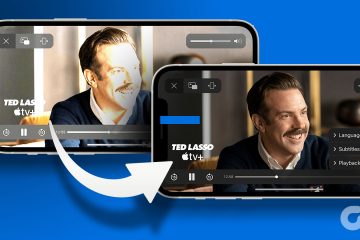Reels und Stories sind einige der beliebten Funktionen von Instagram, wo viele Menschen sowohl Inhalte als auch ihre Ideen teilen. Interessanterweise sagen uns neuere Untersuchungen, dass mehr als 85 % der Facebook-Videos werden ohne Ton angesehen. Ähnliches gilt für Videos, die auf Instagram in Form von Stories und Reels geteilt werden.
Also, wie werden Sie das Engagement für Ihre Reels steigern? Nun, hier ist eine schnelle Problemumgehung: Fügen Sie einfach Bildunterschriften oder Untertitel zu Instagram Reels und Stories hinzu. Indem Sie Ihre Instagram Reels und Stories mit Untertiteln versehen, können die Zuschauer leicht erkennen, worum es in dem Video geht, ohne die Lautstärke zu erhöhen.
Diese Funktion ähnelt den Untertiteln in YouTube-Videos und Sie wissen, wie effektiv sie sind das ist. Lassen Sie uns also lernen, wie man Untertitel zu Instagram Reels und Stories hinzufügt.
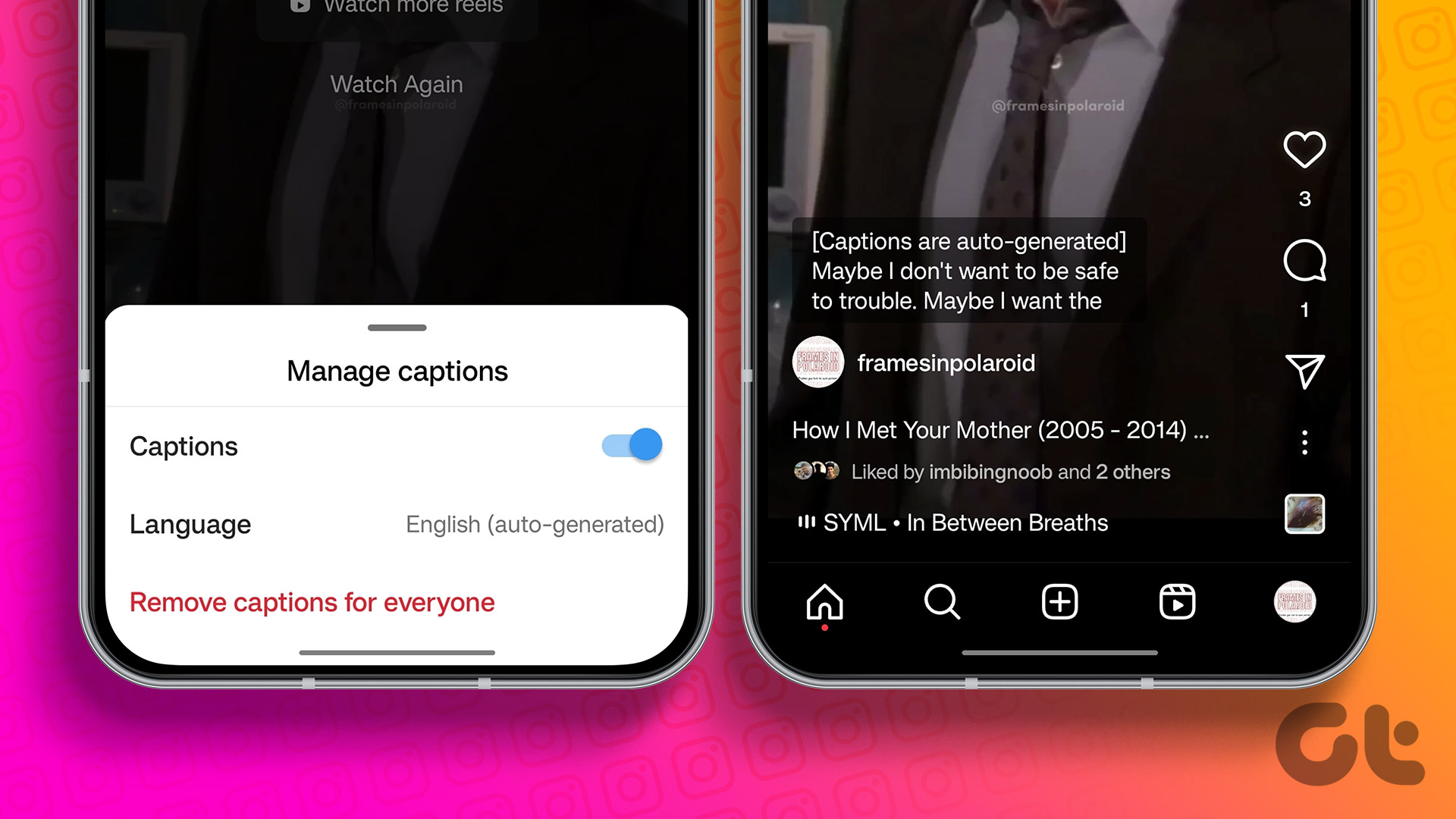
2 Möglichkeiten zum Hinzufügen von Bildunterschriften zu allen Instagram-Reels
Nachdem Instagram die Beliebtheit von Reels miterlebt hat, hat es dafür gesorgt, dass es Benutzern leicht gemacht wird, Bildunterschriften auf Instagram-Reels mit verschiedenen Methoden hinzuzufügen wenn du sie nur beobachtest. Folgen Sie uns.
1. Aktivieren Sie automatisch generierte Untertitel für alle Reels
Dies ähnelt den Untertiteln, die wir auf YouTube sehen, wo Instagram die Untertitel in Reels zu Texten erkennt und sie dann als Untertitel für Instagram Reels anzeigt. So können Sie es aktivieren:
Schritt 1: Öffnen Sie Instagram und tippen Sie auf Ihr Profil.
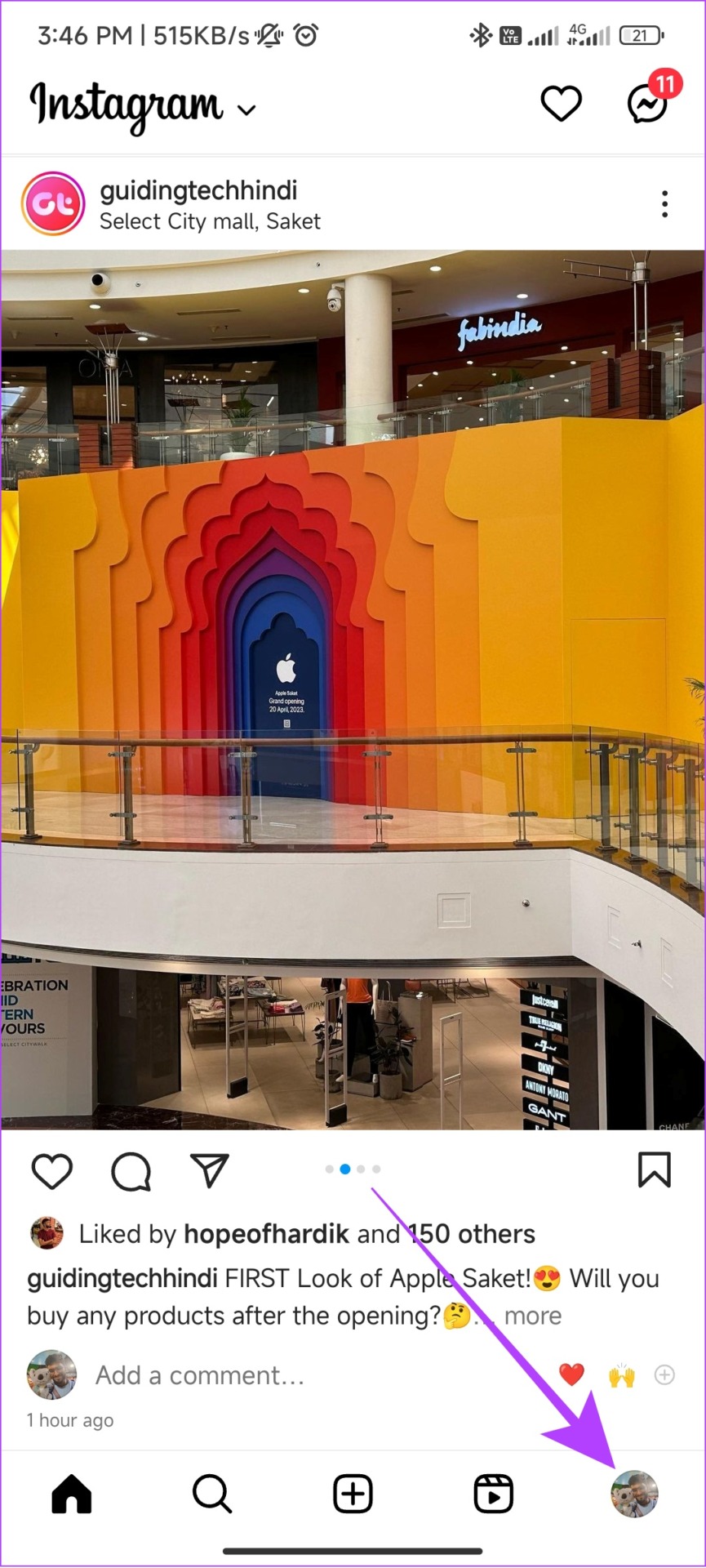
Schritt 2: Tippen Sie auf das Hamburger-Menü und wählen Sie Einstellungen aus.
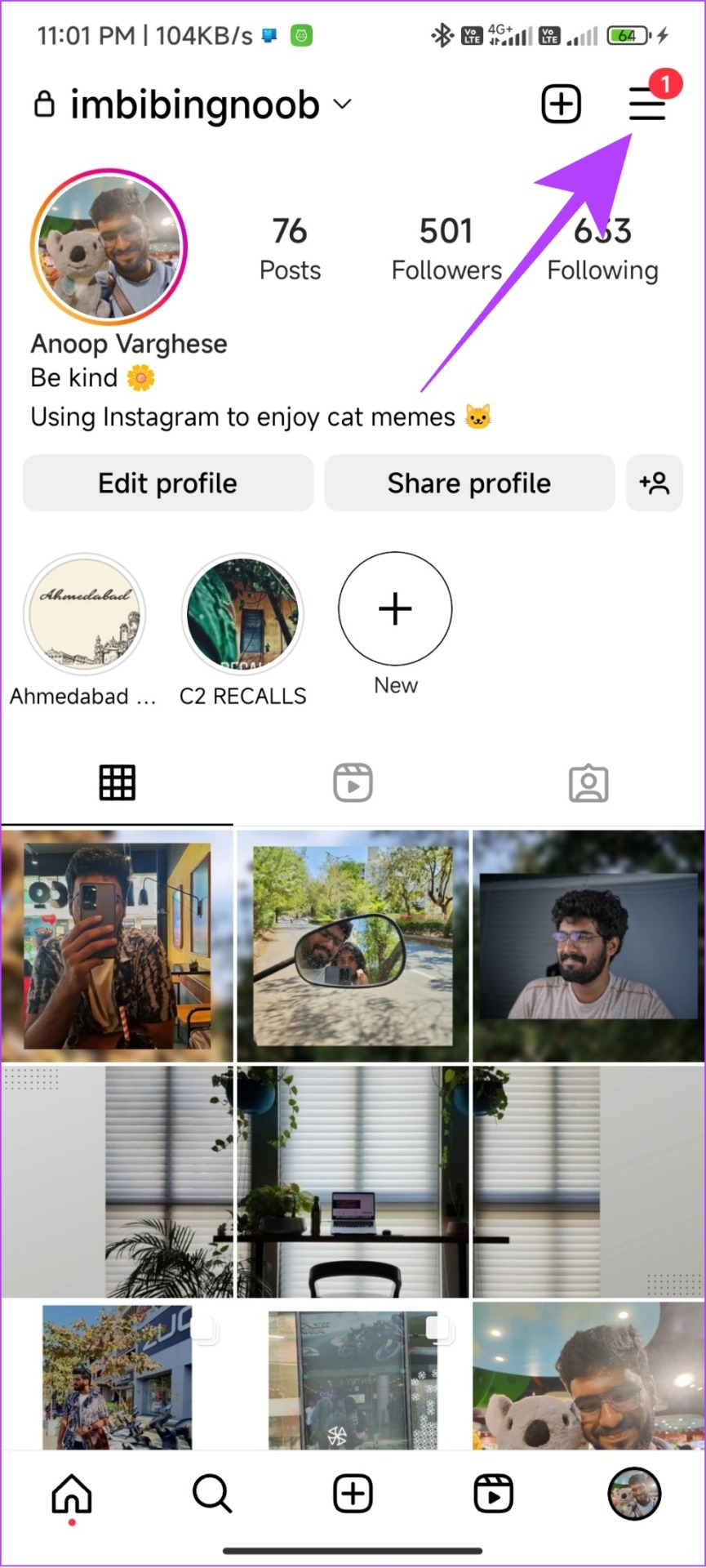
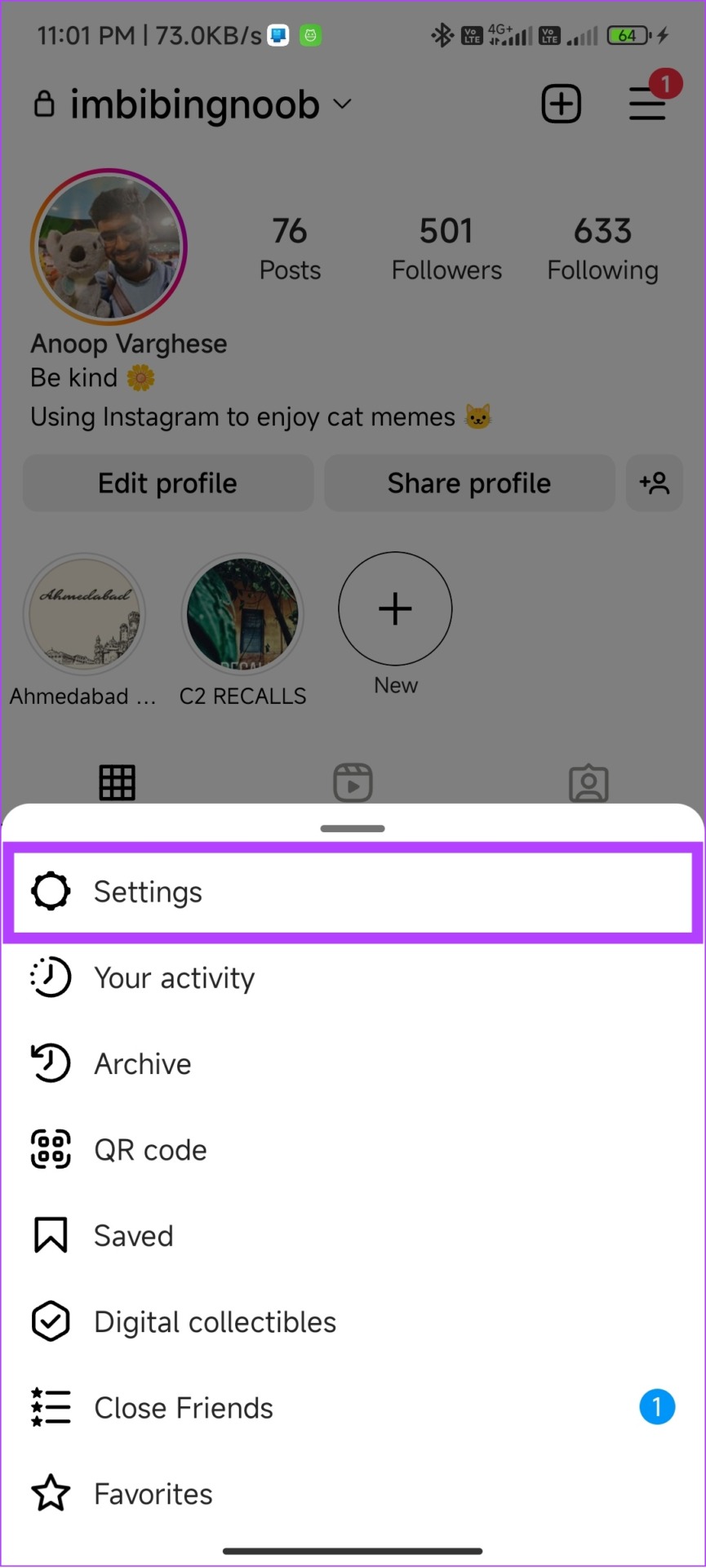
Schritt 3: Wählen Sie Konto > Untertitel.
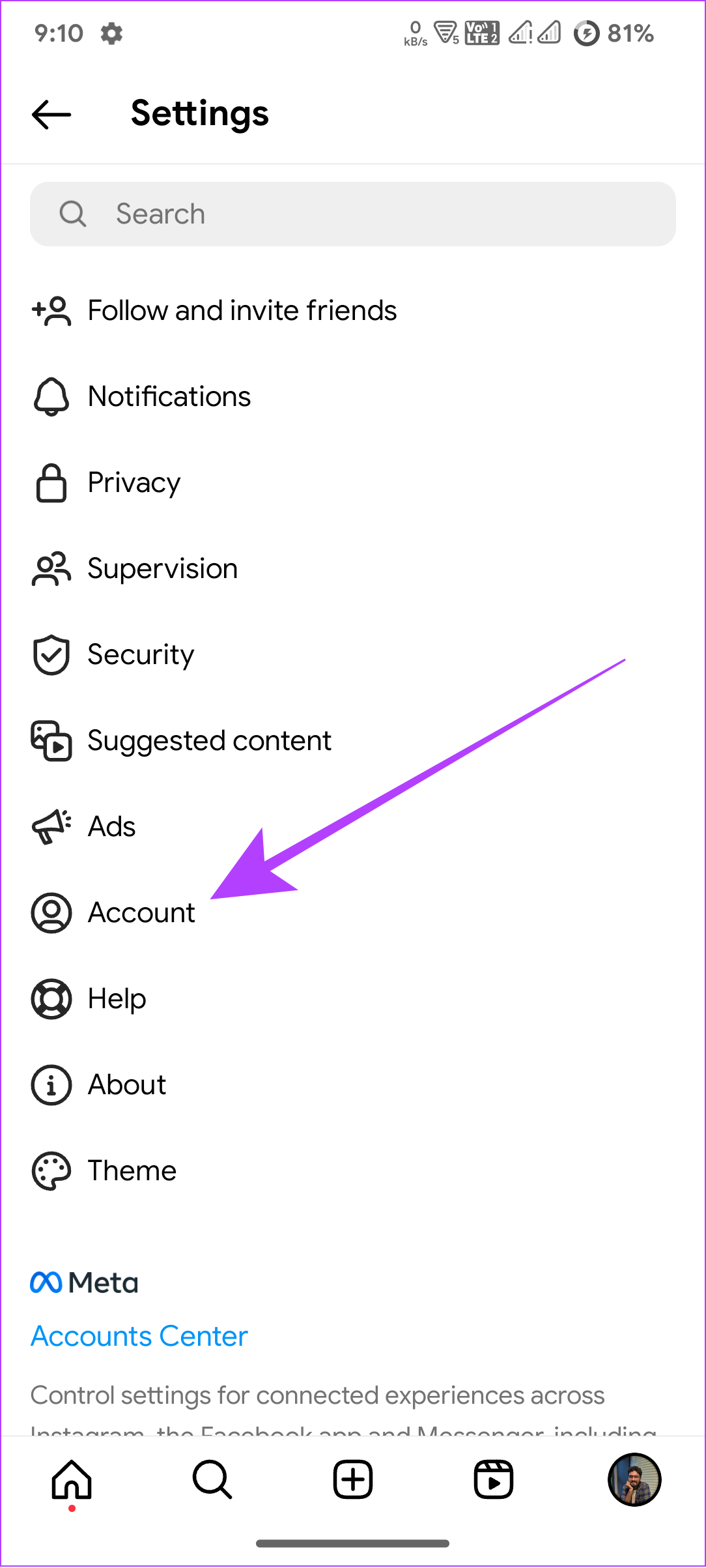
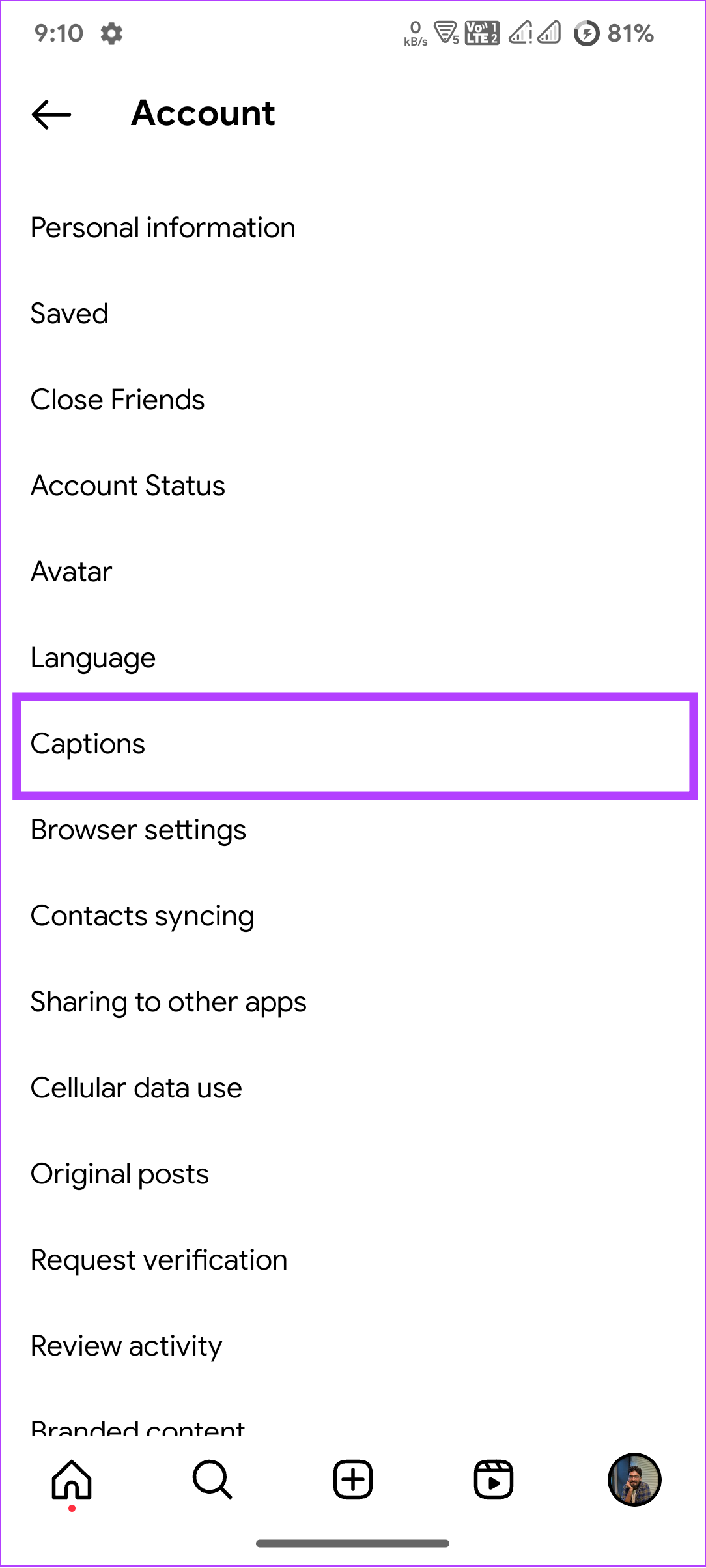
Schritt 4: Untertitel einschalten.
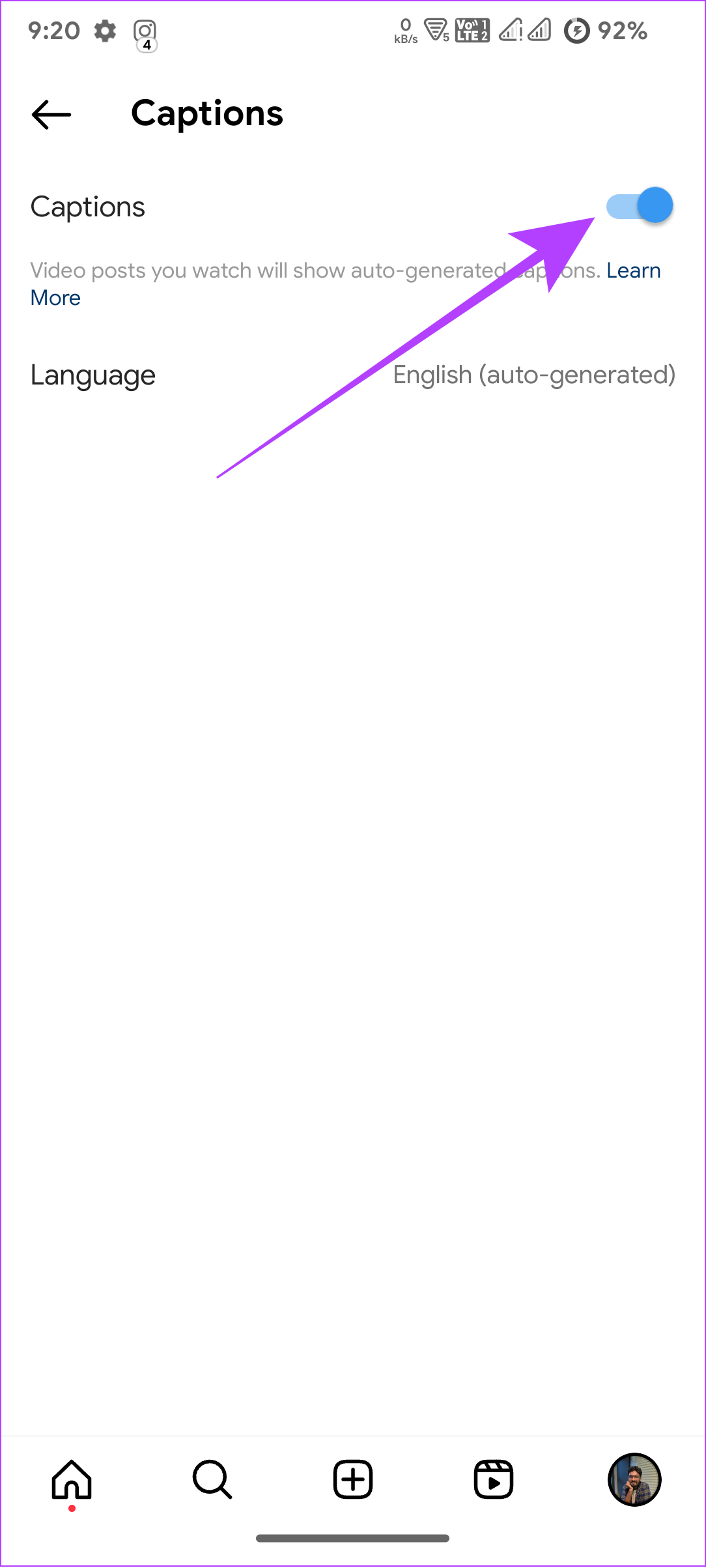
Um es auszuschalten, folgen Sie denselben Schritten und schalten Sie die Untertitel am Ende aus oder tippen Sie auf die automatisch generierten Untertitel und tippen Sie auf Untertitel ausschalten.
2. Erhalten Sie Bildunterschriften auf einer einzelnen Rolle
Wenn Sie nicht daran interessiert sind, Bildunterschriften zu jeder Instagram-Rolle hinzuzufügen, können Sie es für eine einzelne Rolle aktivieren.
Hinweis: Derzeit können Sie diese Methode nur für die Reels verwenden, die in Ihrem Feed erscheinen, und nicht für die über die Reel-Schaltfläche. Sie können diese Methode nicht auch verwenden, wenn Sie eine Rolle erweitern.
Schritt 1: Instagram öffnen.
Schritt 2: Wenn Sie die Rolle zum Hinzufügen von Untertiteln sehen, tippen Sie auf drei Punkte in der oberen rechten Ecke.
Schritt 3: Tippen Sie auf Untertitel verwalten.
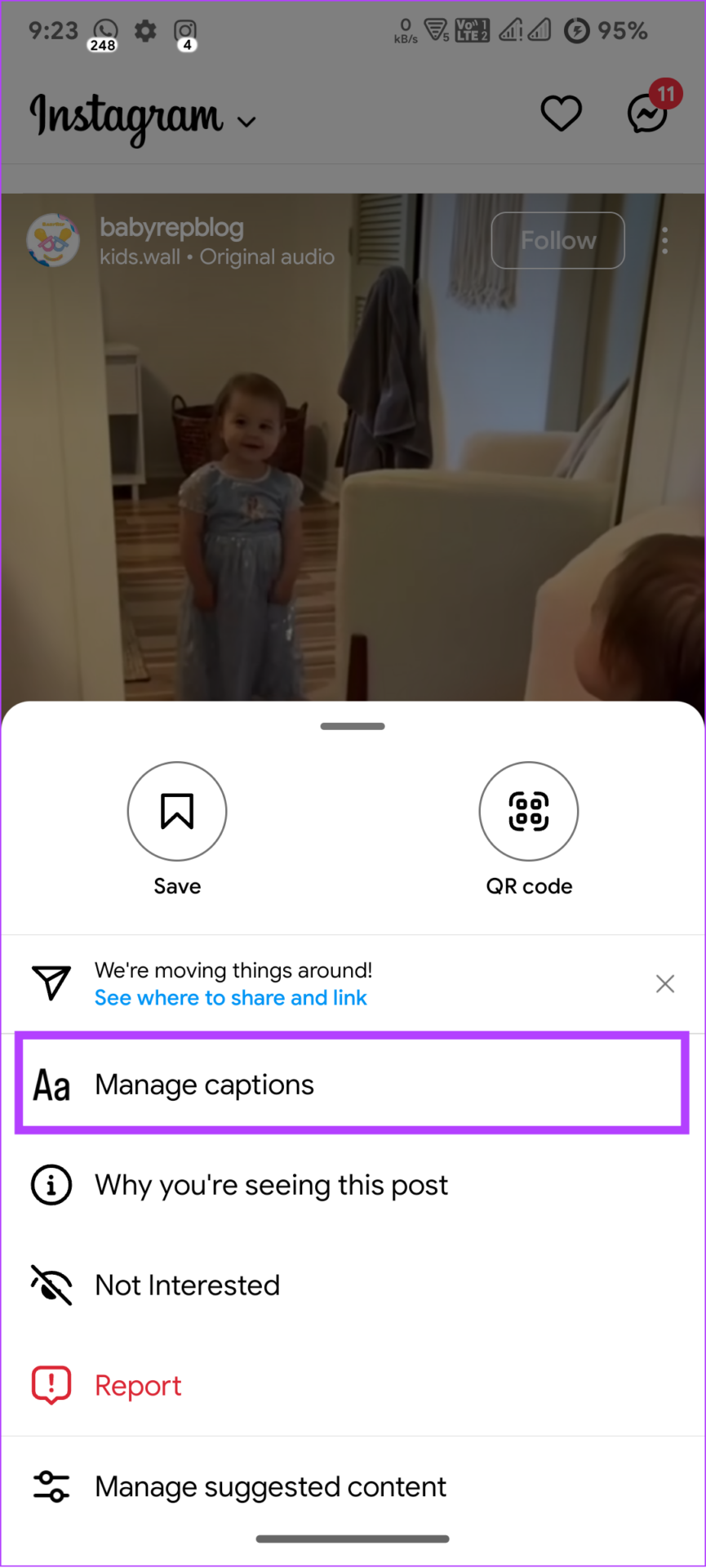
Schritt 4: Schalten Sie Untertitel ein.

Wenn Sie es nicht möchten, können Sie es einfach ausschalten und Sie werden keine Untertitel mehr sehen.
So aktivieren Sie Untertitel für Ihre Reels
Neben der Aktivierung von Bildunterschriften für die Reels, die Sie sich auf Instagram ansehen, können Sie Ihren Instagram-Reels auch Bildunterschriften oder Untertitel hinzufügen.
Schritt 1: Öffnen Sie Instagram und tippen Sie auf das Pluszeichen Schaltfläche.
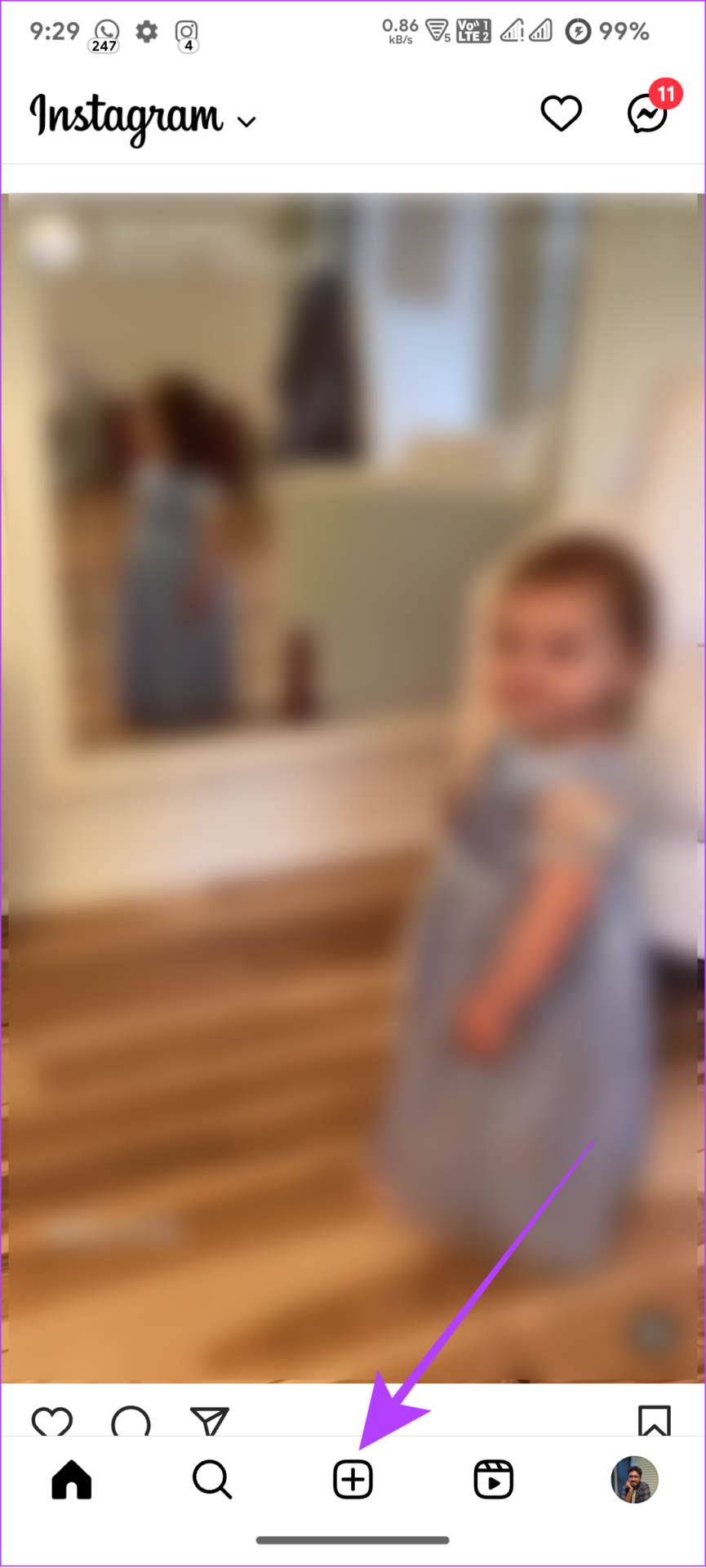
Schritt 2: Rolle auswählen.
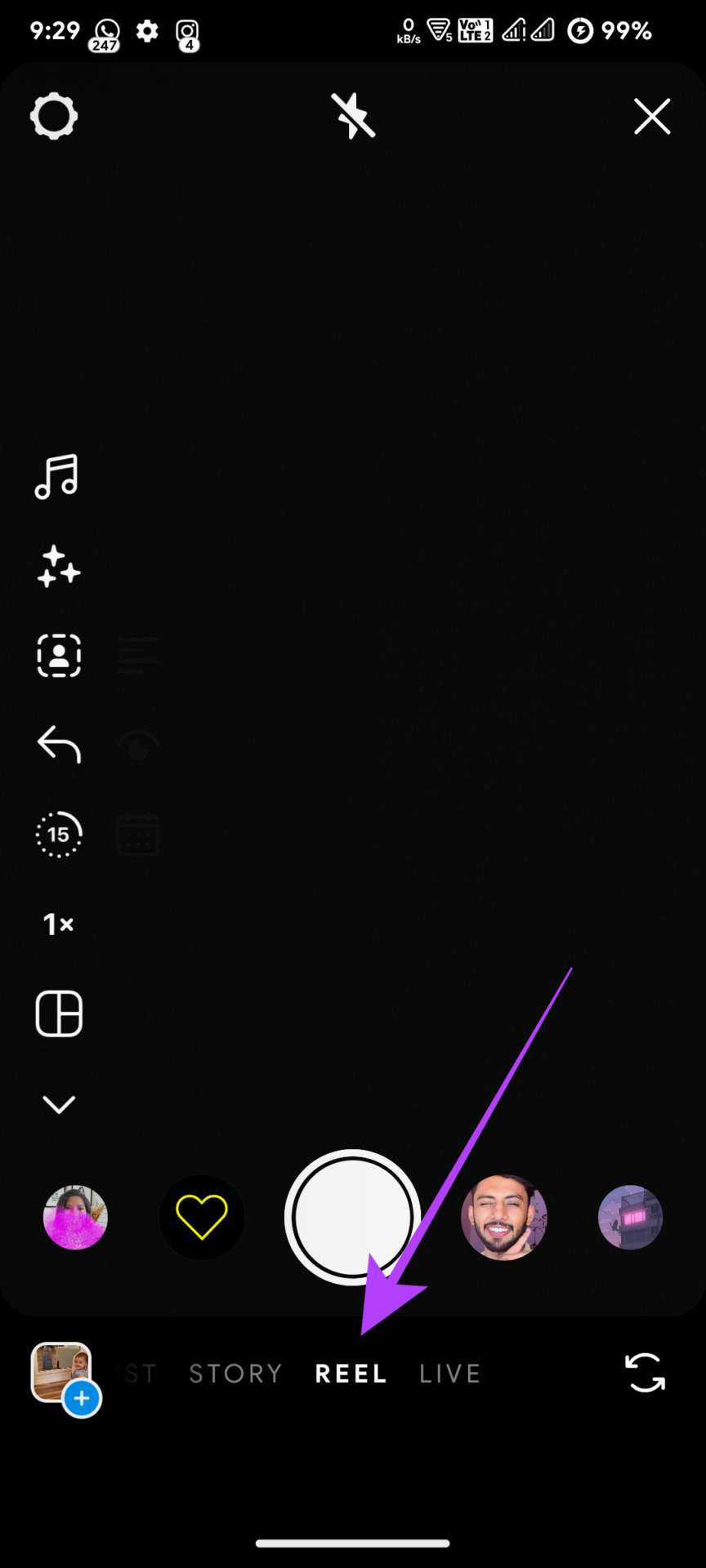
Schritt 3: Nehmen Sie ein Reel auf oder fügen Sie es hinzu und klicken Sie auf”Weiter”.
Schritt 4: Tippe auf das Sticker-Symbol und wähle Bildunterschriften.

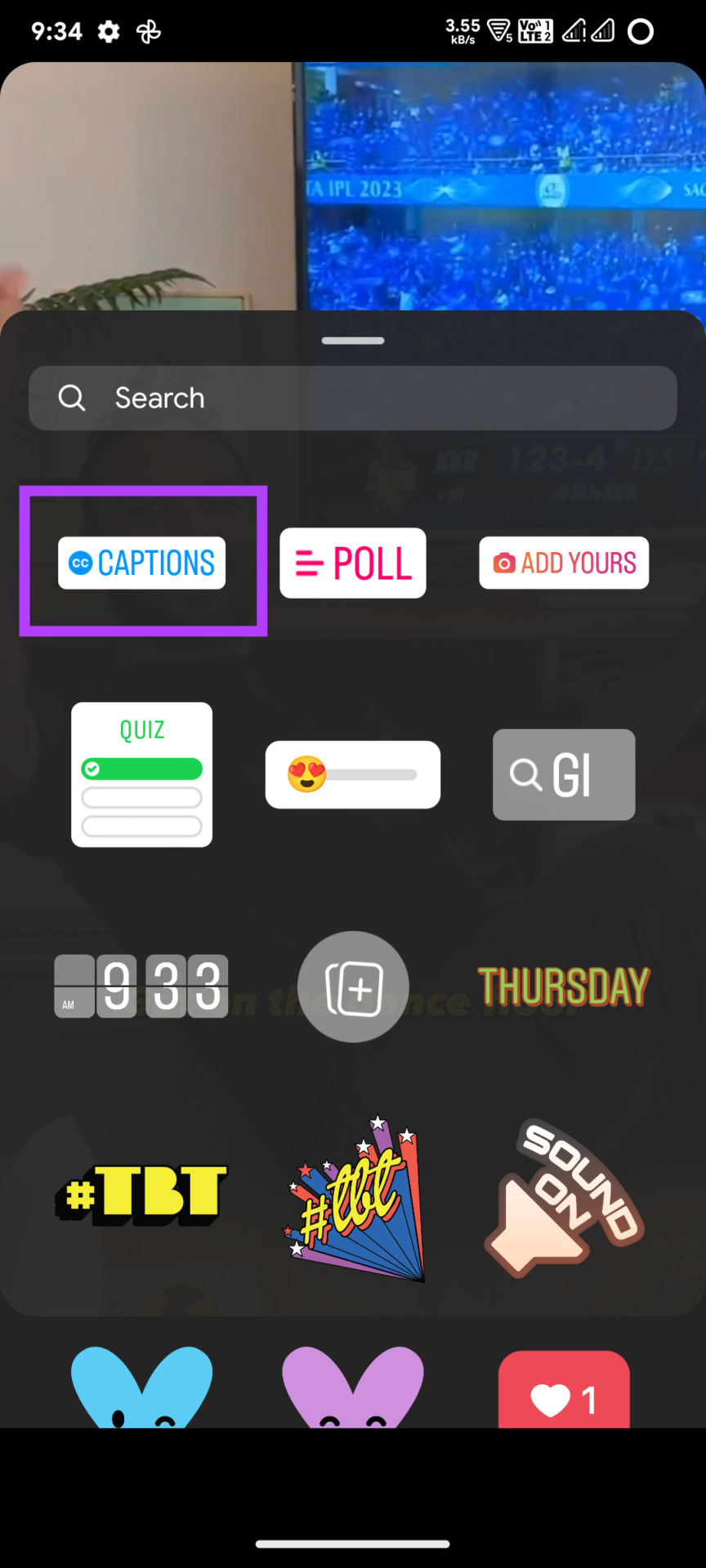
Schritt 5: Wählen Sie den gewünschten Beschriftungsstil für Ihr Instagram Reel und tippen Sie auf „Fertig“.
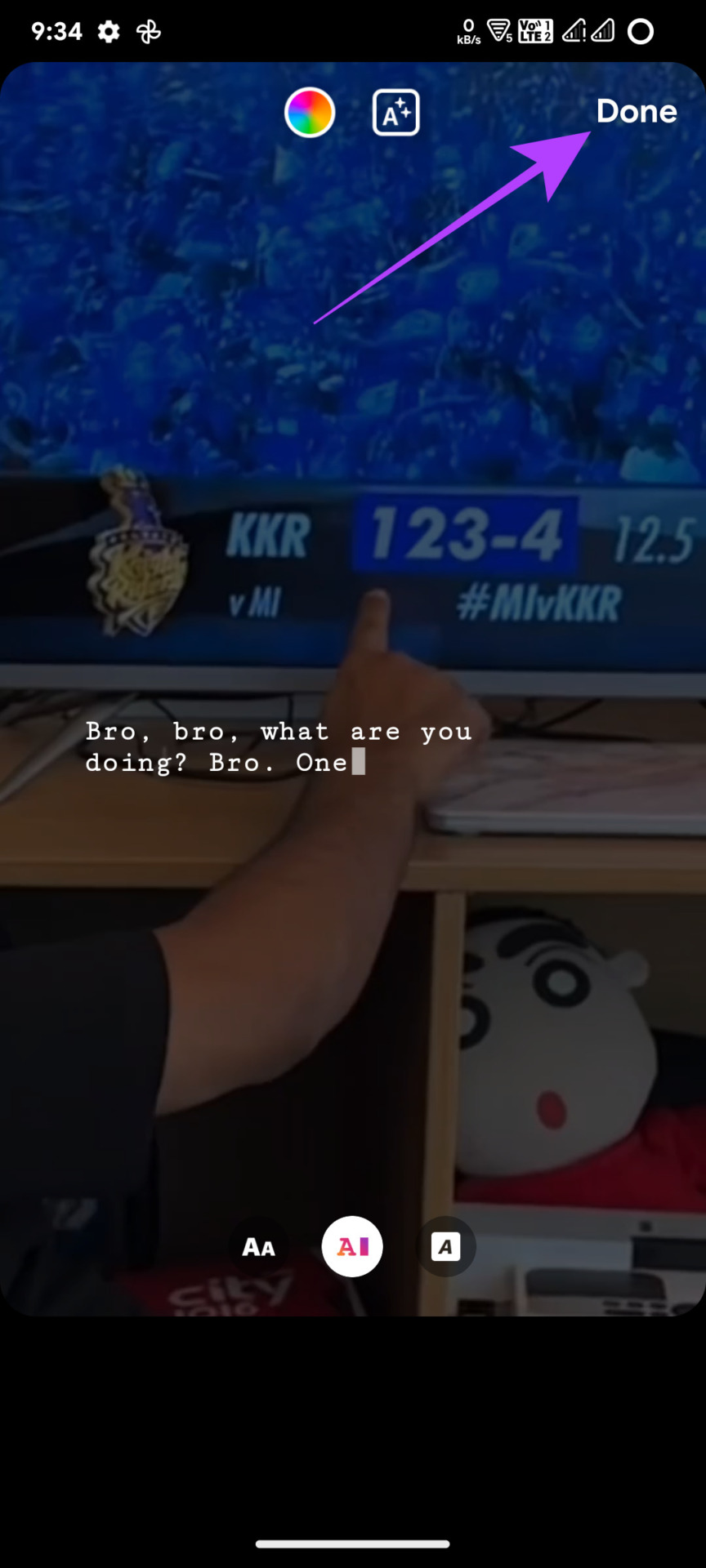
Tipp: Sie können auch die Position anpassen und färben oder korrigieren Sie sogar die Transkriptionen.
Schritt 6: Tippen Sie auf Weiter.
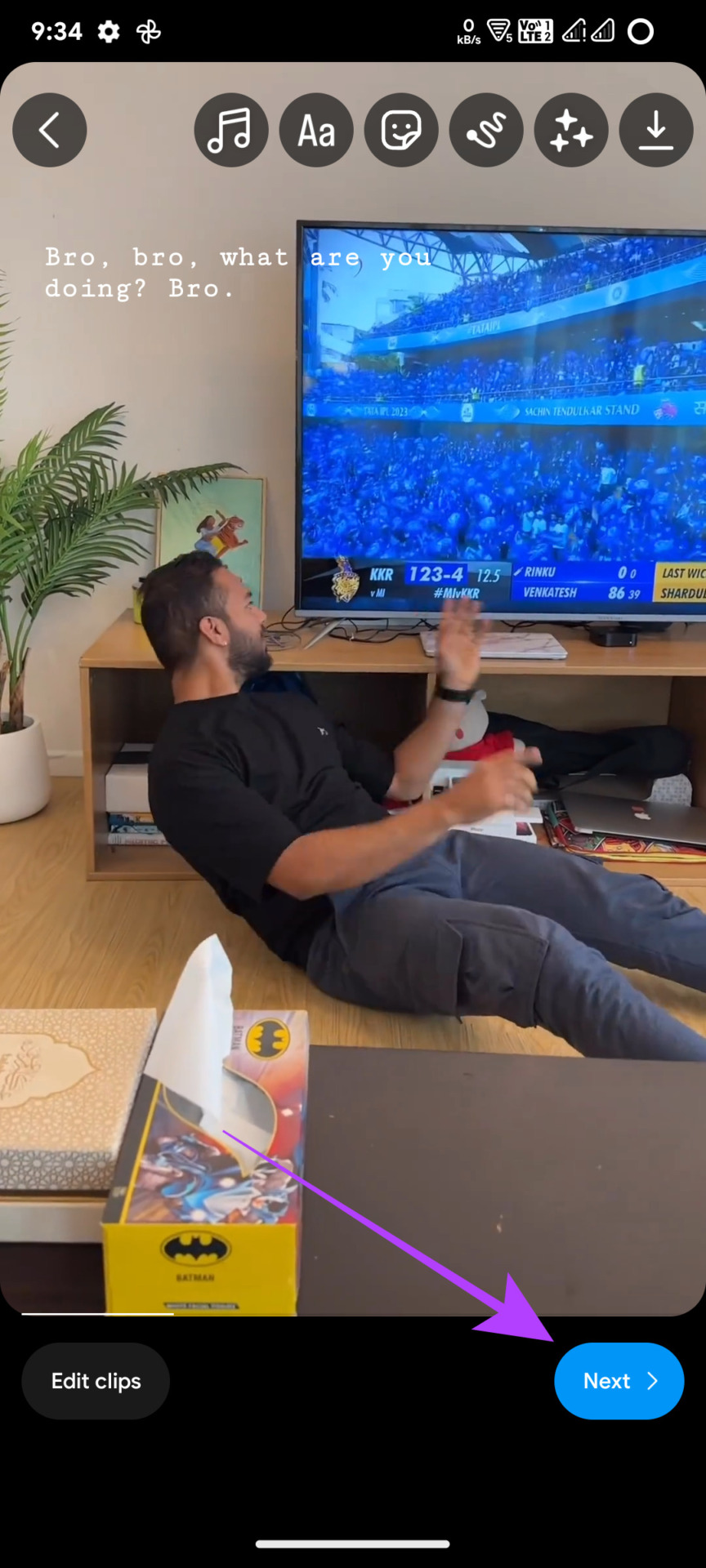
Schritt 7: Füge Bildunterschriften hinzu und andere notwendige Informationen und tippen Sie auf Teilen.
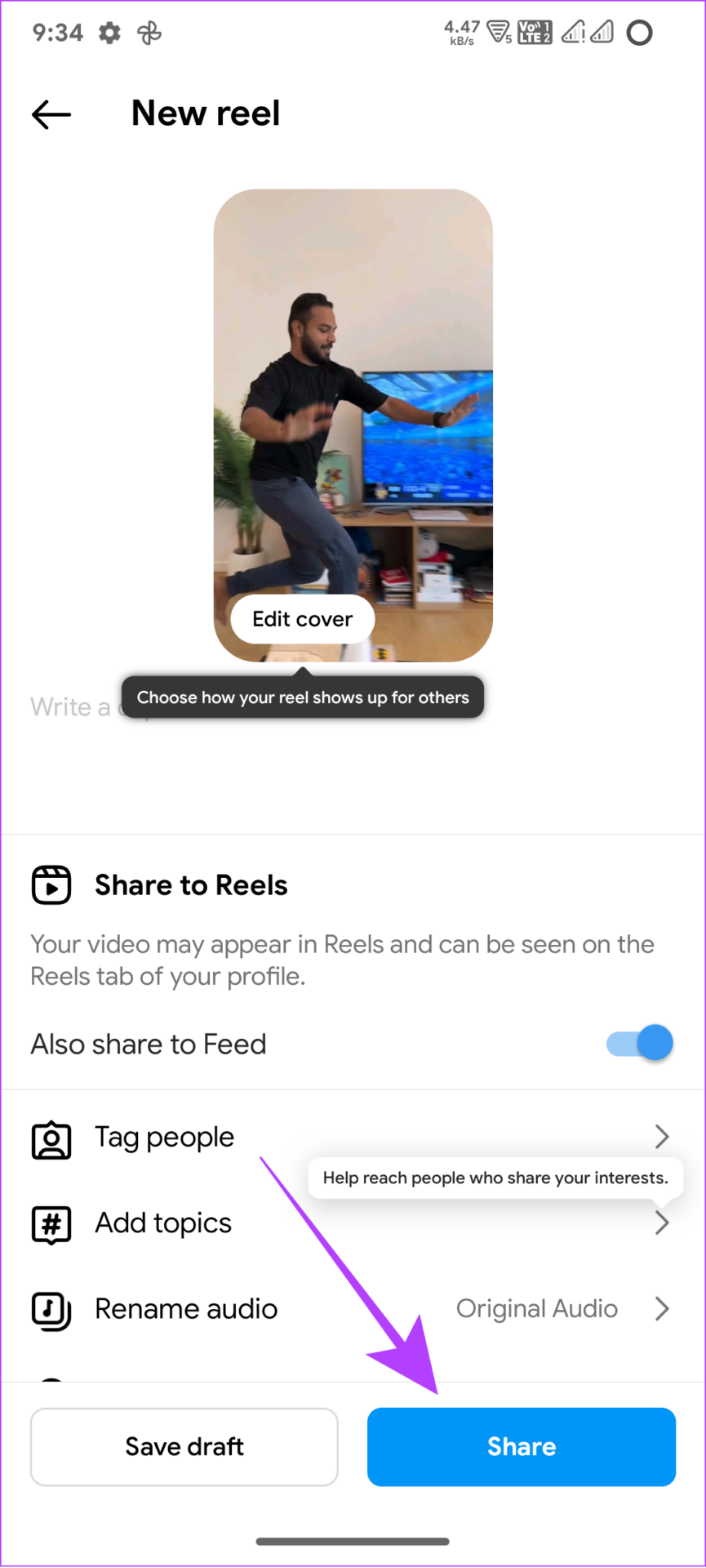
Sobald Sie das Reel hochgeladen haben, können Sie die Bildunterschrift für Reel nicht mehr deaktivieren.
So fügen Sie manuelle Untertitel zu Instagram Reels hinzu
Neben dem Sticker können Sie Instagram Reels auch manuell Bildunterschriften oder Untertitel hinzufügen. Sie können jedoch keinen bestimmten Zeitrahmen für die Anzeigedauer einer Bildunterschrift bearbeiten und sind möglicherweise nicht die richtige Option für Reels mit längeren Bildunterschriften.
Schritt 1: Öffnen Sie Instagram > Tippen Sie auf die Plus-Schaltfläche.
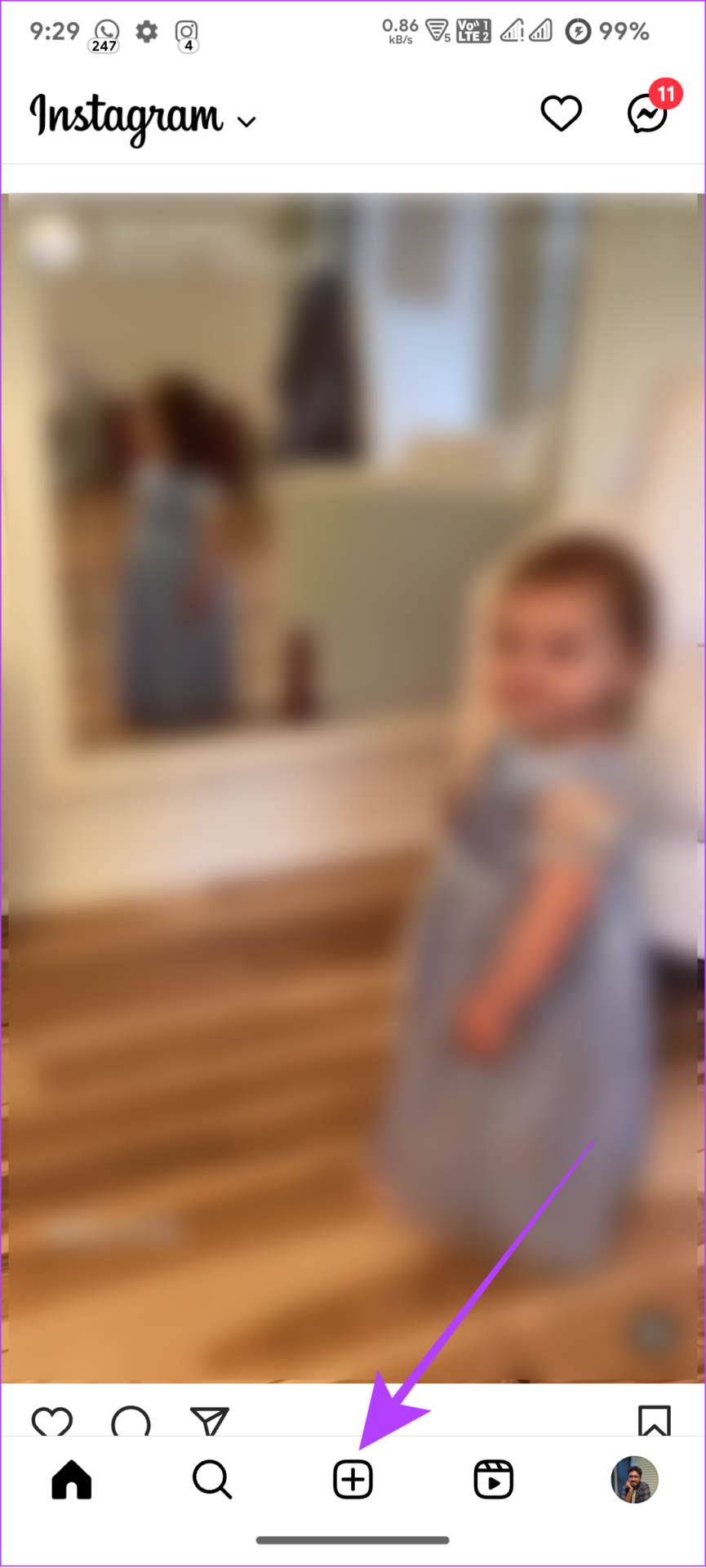
Schritt 2: Rolle auswählen.
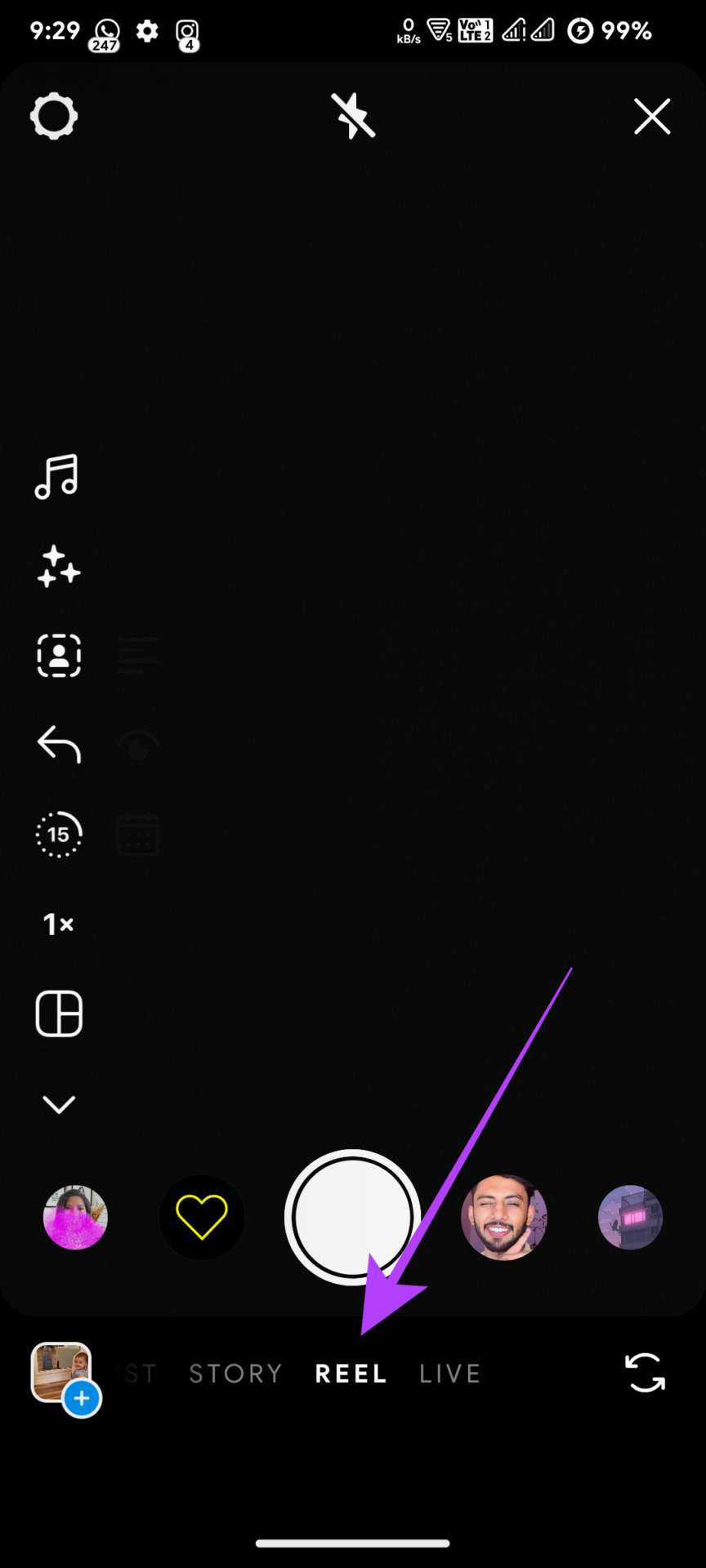
Schritt 3: Nehmen Sie ein Reel auf oder fügen Sie es hinzu und tippen Sie auf”Weiter”.
Schritt 4: Tippe auf Textsymbol (Aa).

Schritt 5: Fügen Sie die Bildunterschriften hinzu und tippen Sie auf Fertig.
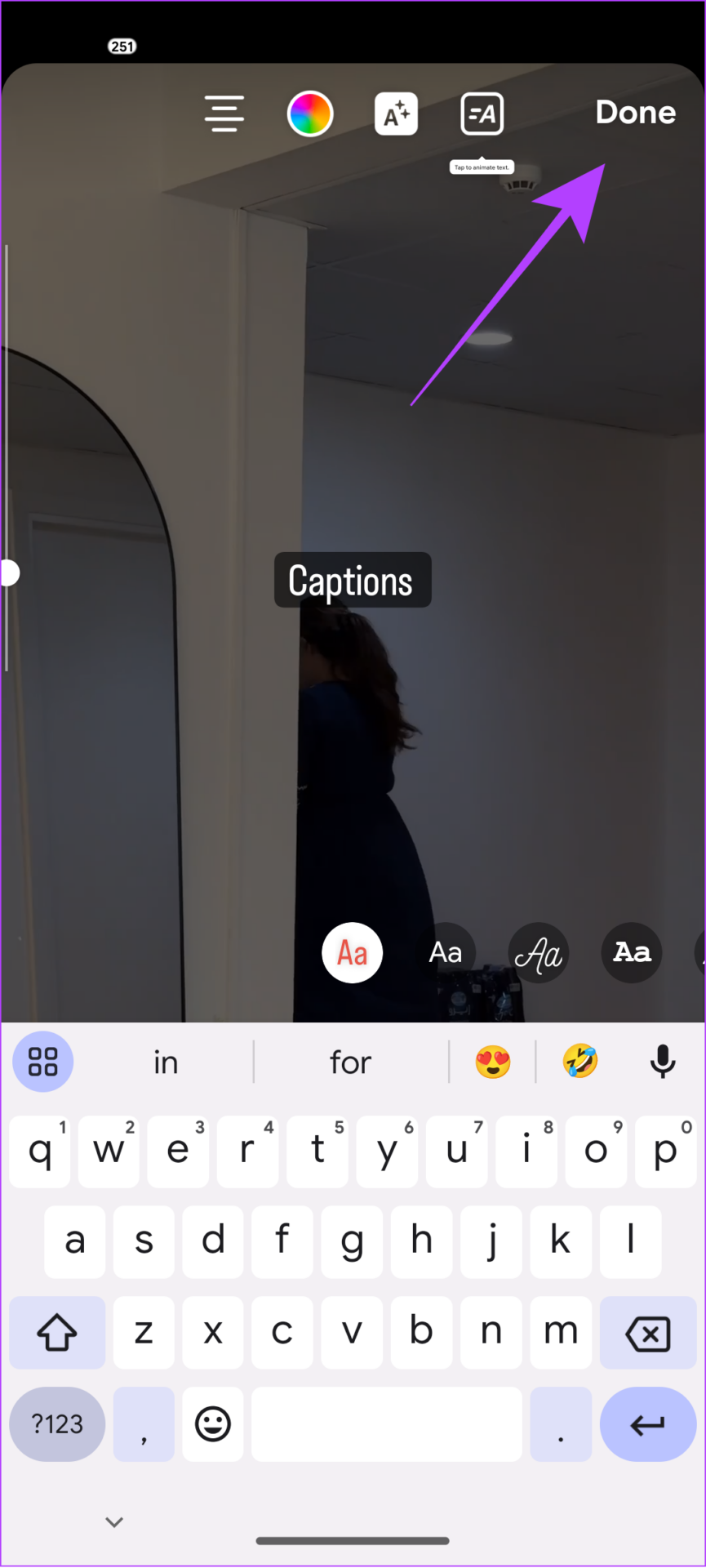
Schritt 6: Audio/Tag hinzufügen/Bildunterschriften posten und auf Weiter tippen.
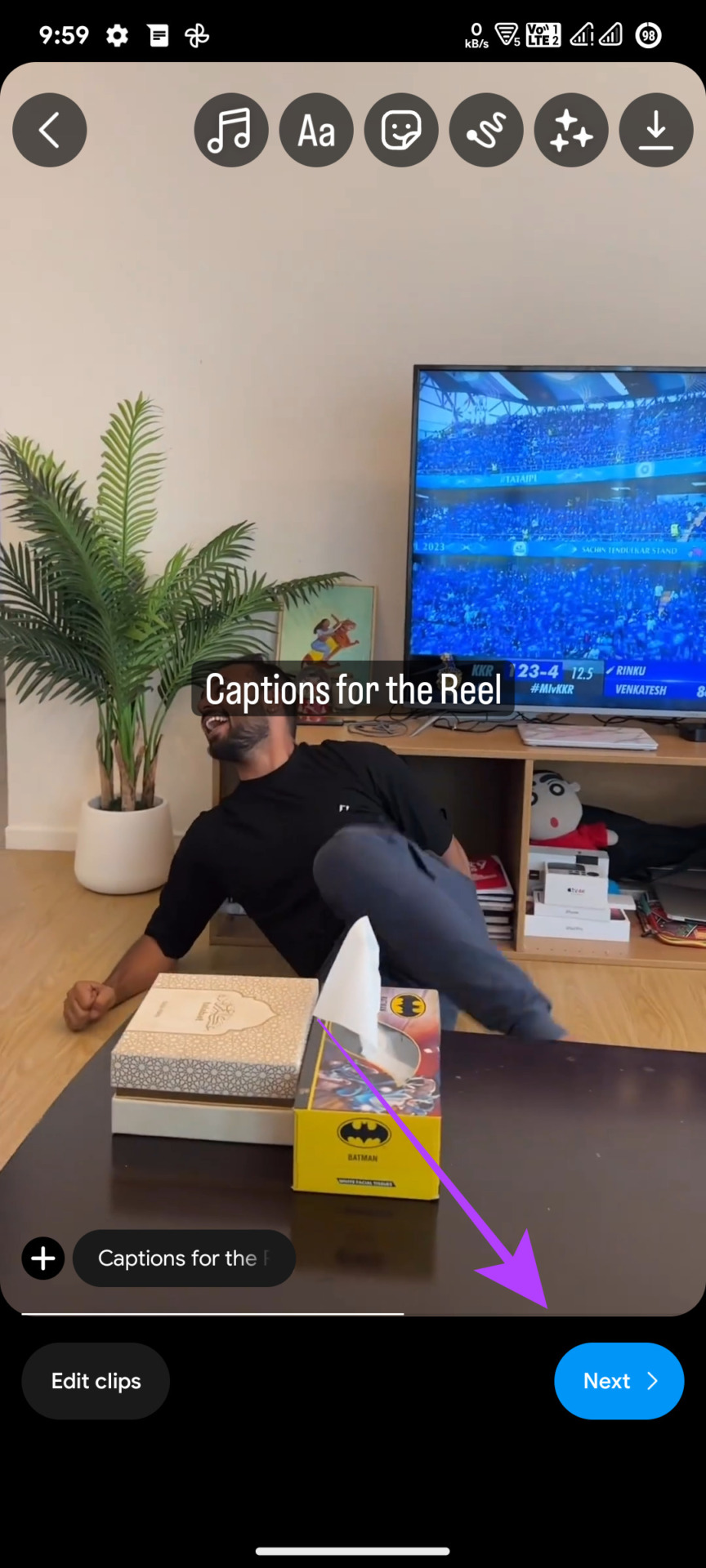
Schritt 7: Fügen Sie dann Bildunterschriften und andere notwendige Informationen hinzu und tippen Sie auf”Teilen”.
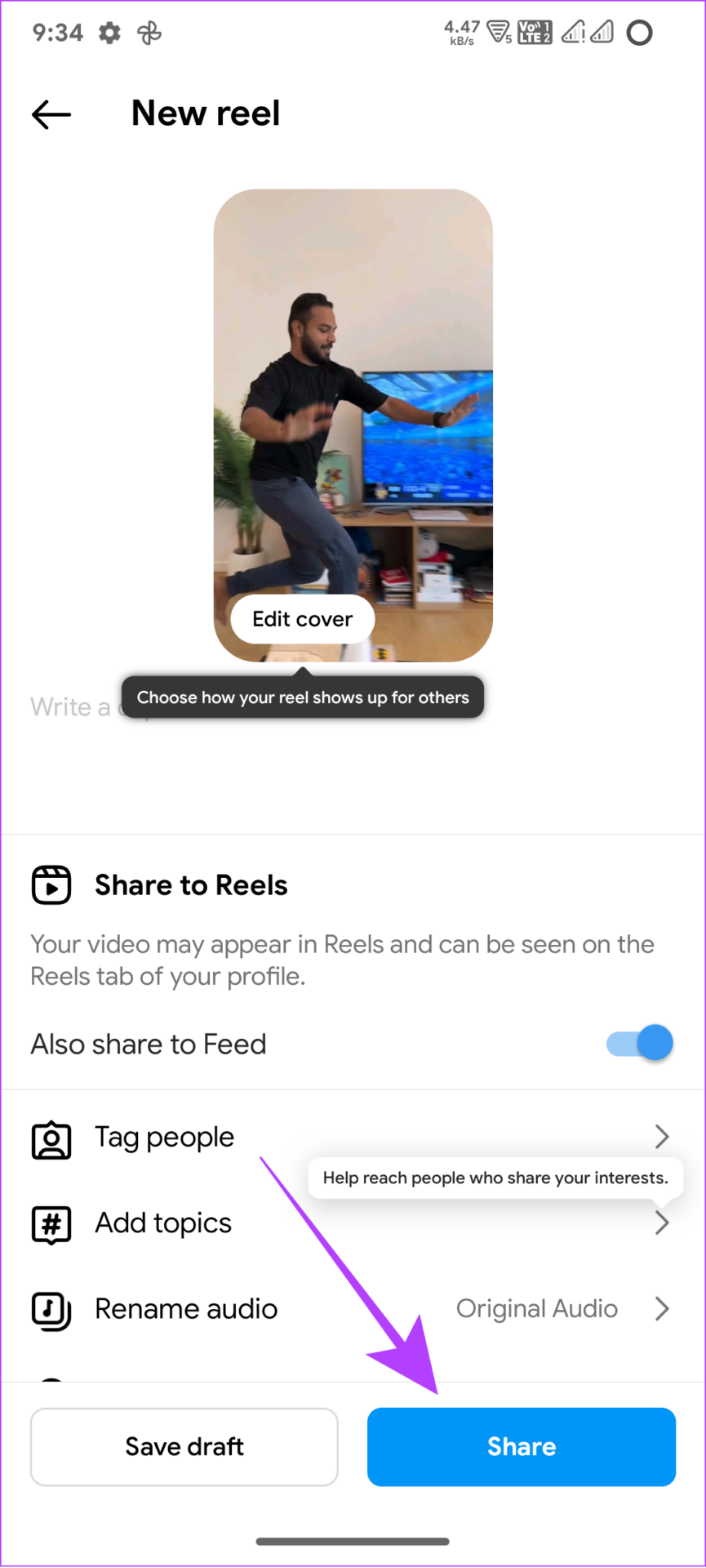
Automatische Untertitel für Ihre Videos deaktivieren
Wenn Sie Ihren Reels bereits Untertitel hinzugefügt haben und nicht möchten, dass Ihre Zuschauer sowohl diese als auch die automatisch generierten Untertitel sehen, können Sie dies für Ihr Reel deaktivieren. So geht’s:
Schritt 1: Öffne Instagram und navigiere zu der Reel, für die du automatische Untertitel deaktivieren möchtest.
Schritt 2: Tippe oben rechts auf die drei Punkte. Wenn Sie das Reel erweitert haben, tippen Sie unten rechts auf die drei Punkte.
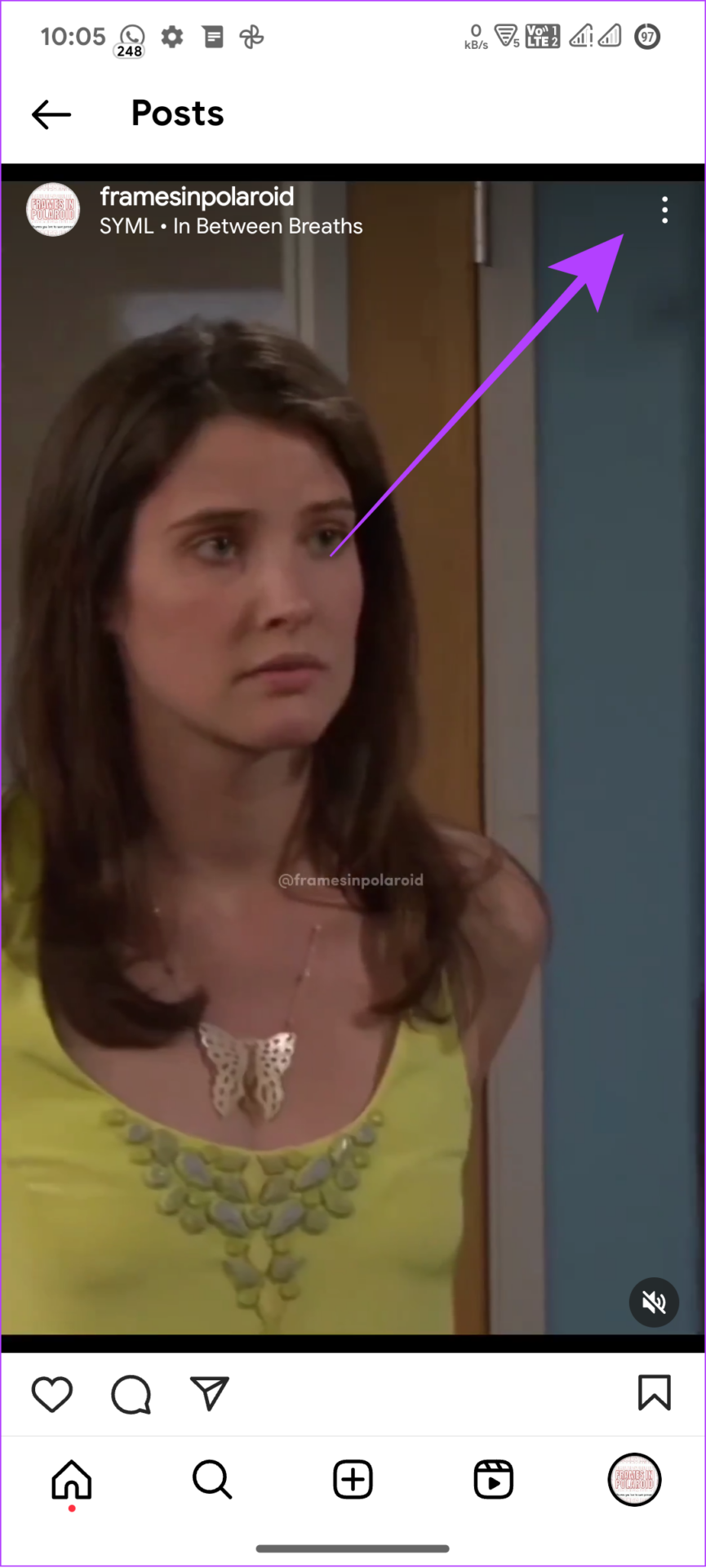
Schritt 3: Wählen Sie Bearbeiten. Wenn Sie das Reel erweitert haben, wählen Sie Verwalten > Bearbeiten.
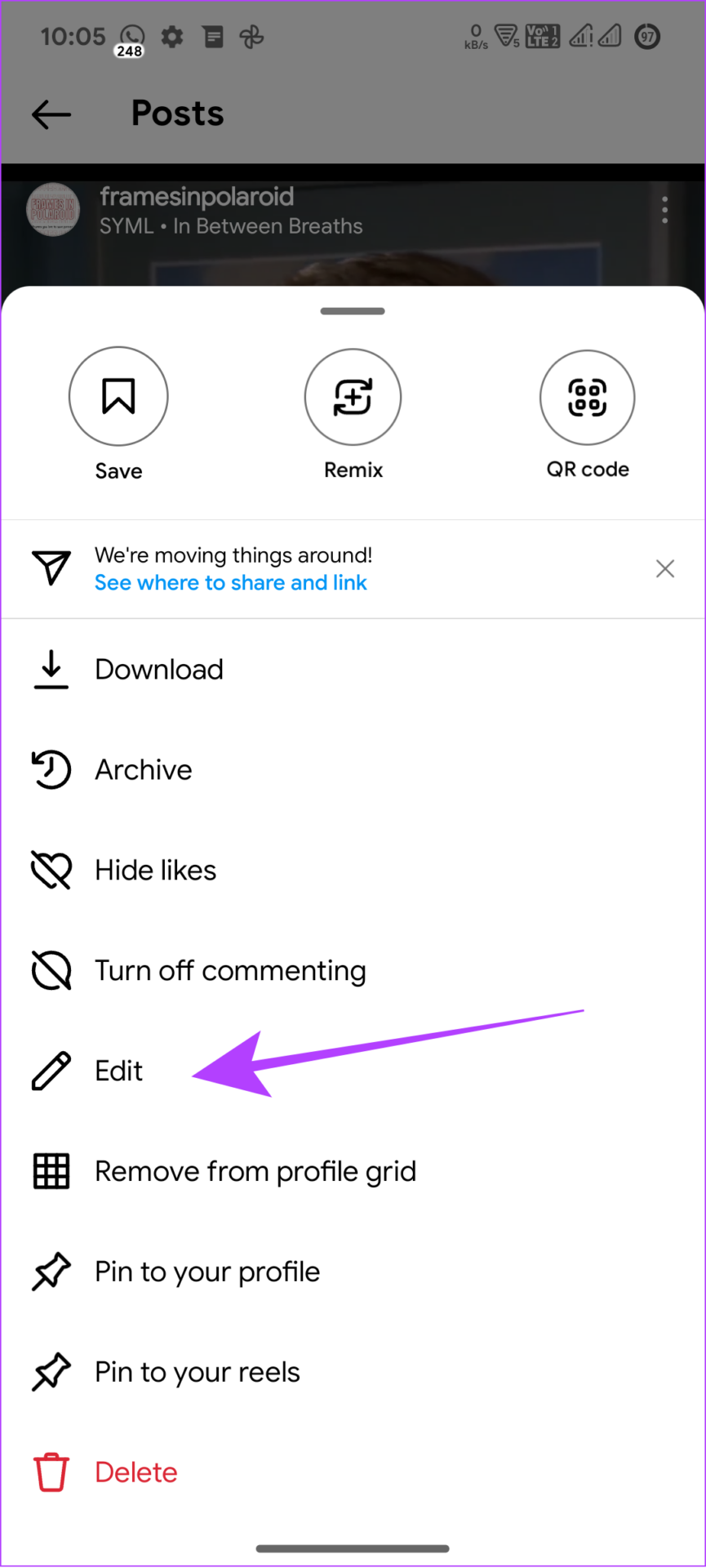
Schritt 4: Tippen Sie auf Erweiterte Einstellungen.
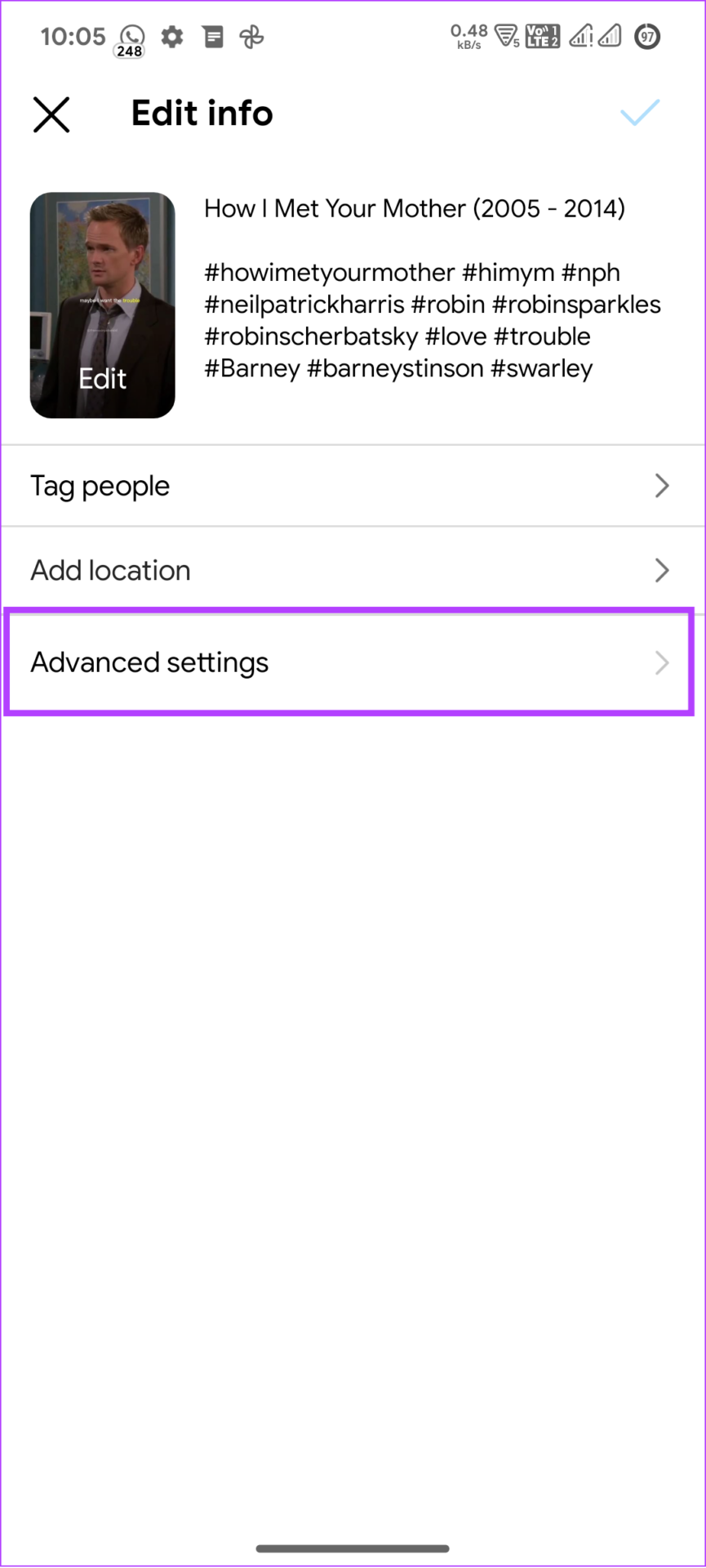
Schritt 5: Deaktivieren Sie „Untertitel anzeigen“.
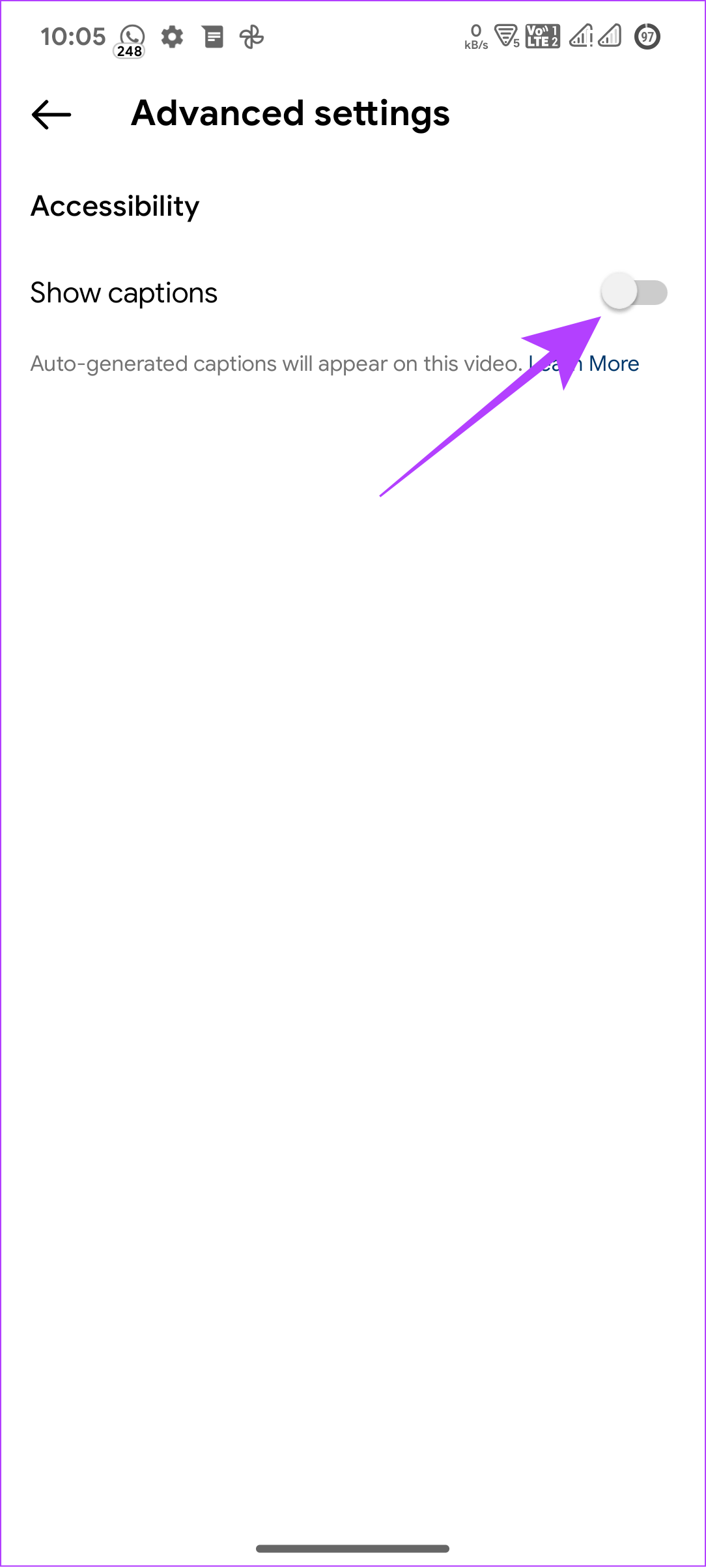
Hinweis: Wenn Sie die Bildunterschrift deaktivieren, wird dies nur der Fall sein auf diese bestimmte Rolle und nicht auf alle Ihre Rollen angewendet werden.
So fügen Sie Untertitel zu Instagram-Geschichten hinzu
Abgesehen von der Beschriftung auf Instagram-Rollen können Benutzer dasselbe für Instagram-Geschichten tun, indem Sie Befolgen Sie die beiden folgenden Methoden.
1. Hinzufügen von Untertiteln zur Instagram-Story mithilfe von Aufklebern
Schritt 1: Öffnen Sie Instagram und tippen Sie auf die Plus-Schaltfläche.
Hinweis: Sie können auch andere Wege wählen, um Geschichten auf Instagram hochzuladen.
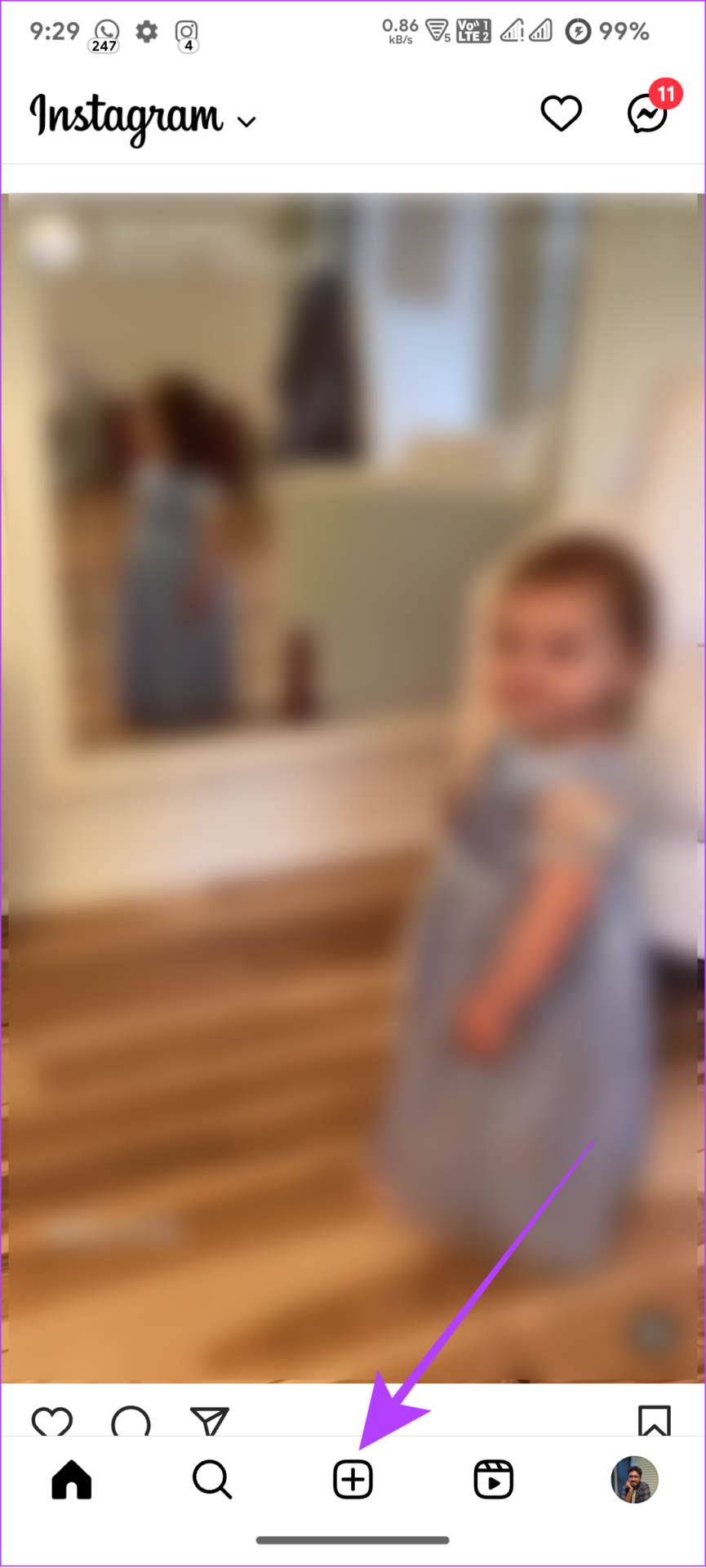
Schritt 2: Nehmen Sie die Geschichte auf oder fügen Sie sie hinzu.
Schritt 4: Tippen Sie auf das Aufklebersymbol und wählen Sie Bildunterschriften aus.
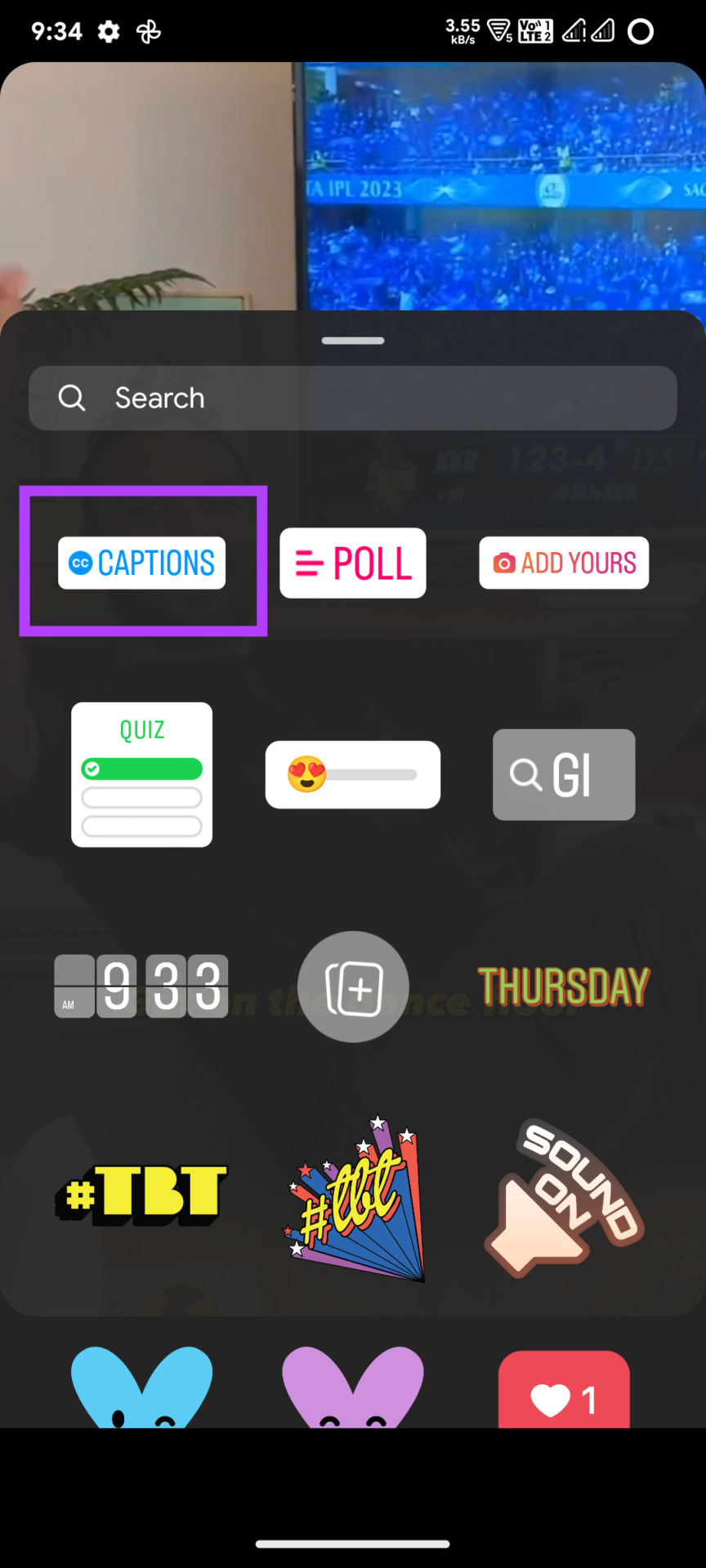
Schritt 5: Wählen Sie den Untertitelstil und tippen Sie auf Fertig.
Schritt 6: Tippen Sie auf die Schaltfläche >.
Schritt 7: Wählen Sie aus, ob Sie Ihre Geschichte oder enge Freunde teilen möchten, und tippen Sie auf Teilen.
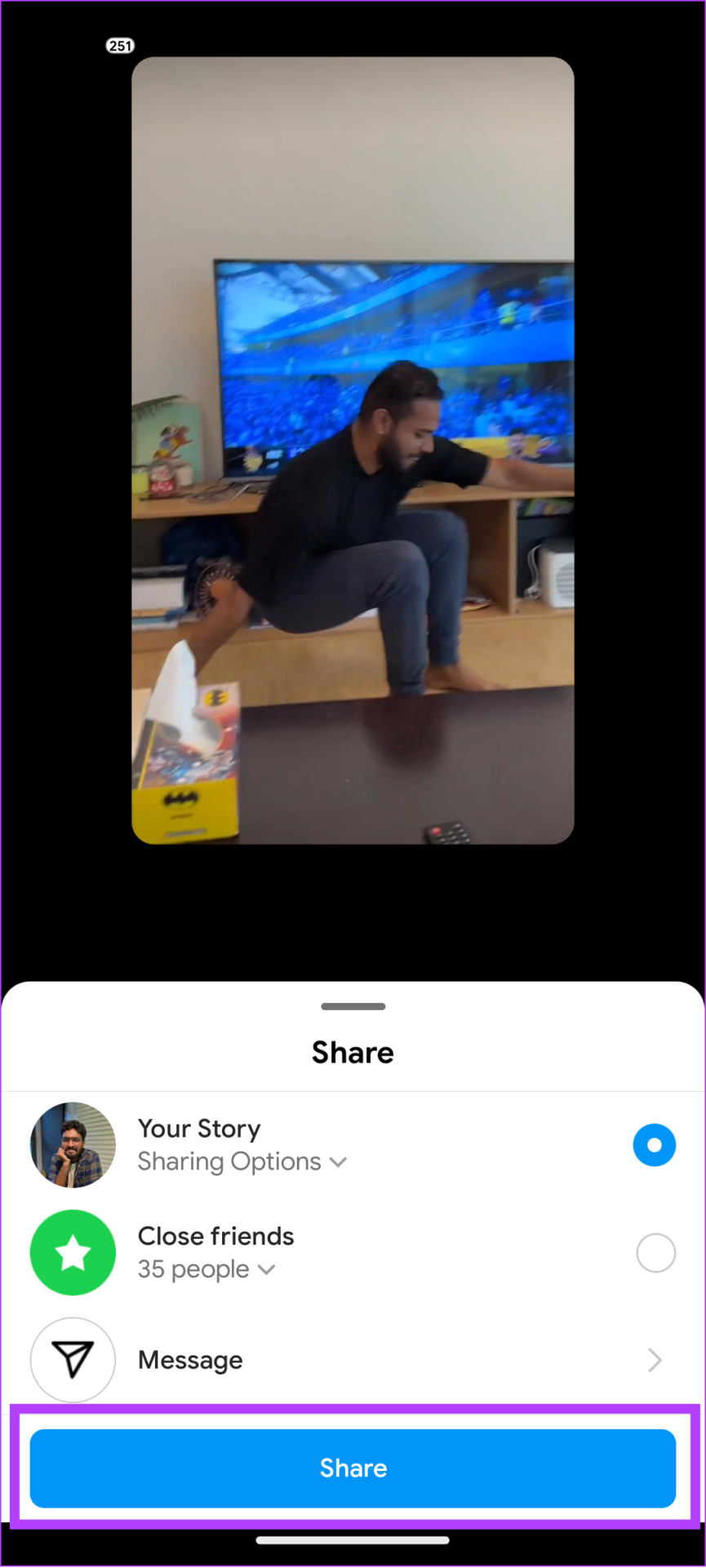
2. Manuelles Hinzufügen von Beschriftungen oder Untertiteln zu Instagram Stories
Schritt 1: Öffnen Sie Instagram > tippen Sie auf die Plus-Schaltfläche.
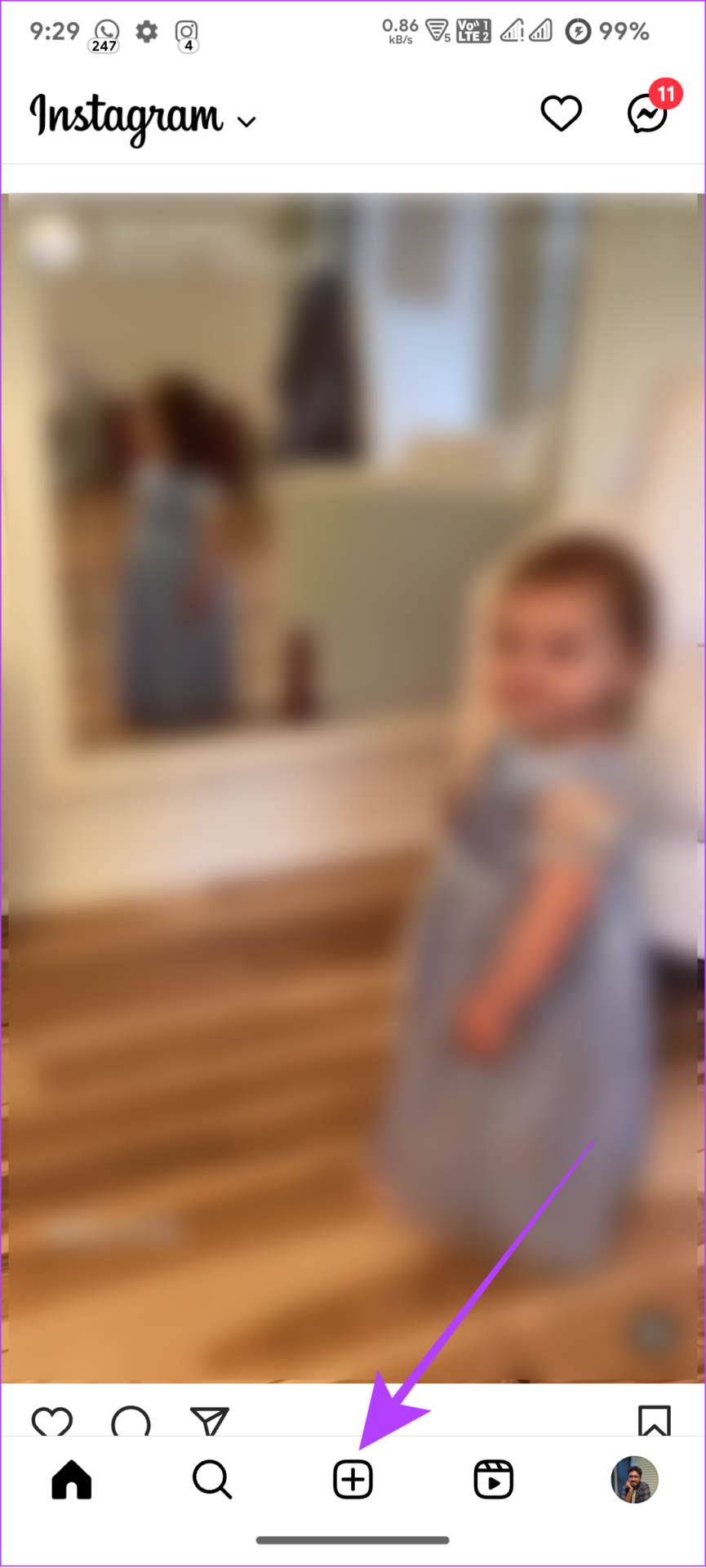
Schritt 2: Nehmen Sie die Geschichte auf oder fügen Sie sie hinzu.
Schritt 3: Tippen Sie auf die Schaltfläche „Text hinzufügen“ „Aa“.

Schritt 4: Fügen Sie die Untertitel hinzu und tippen Sie auf Fertig.
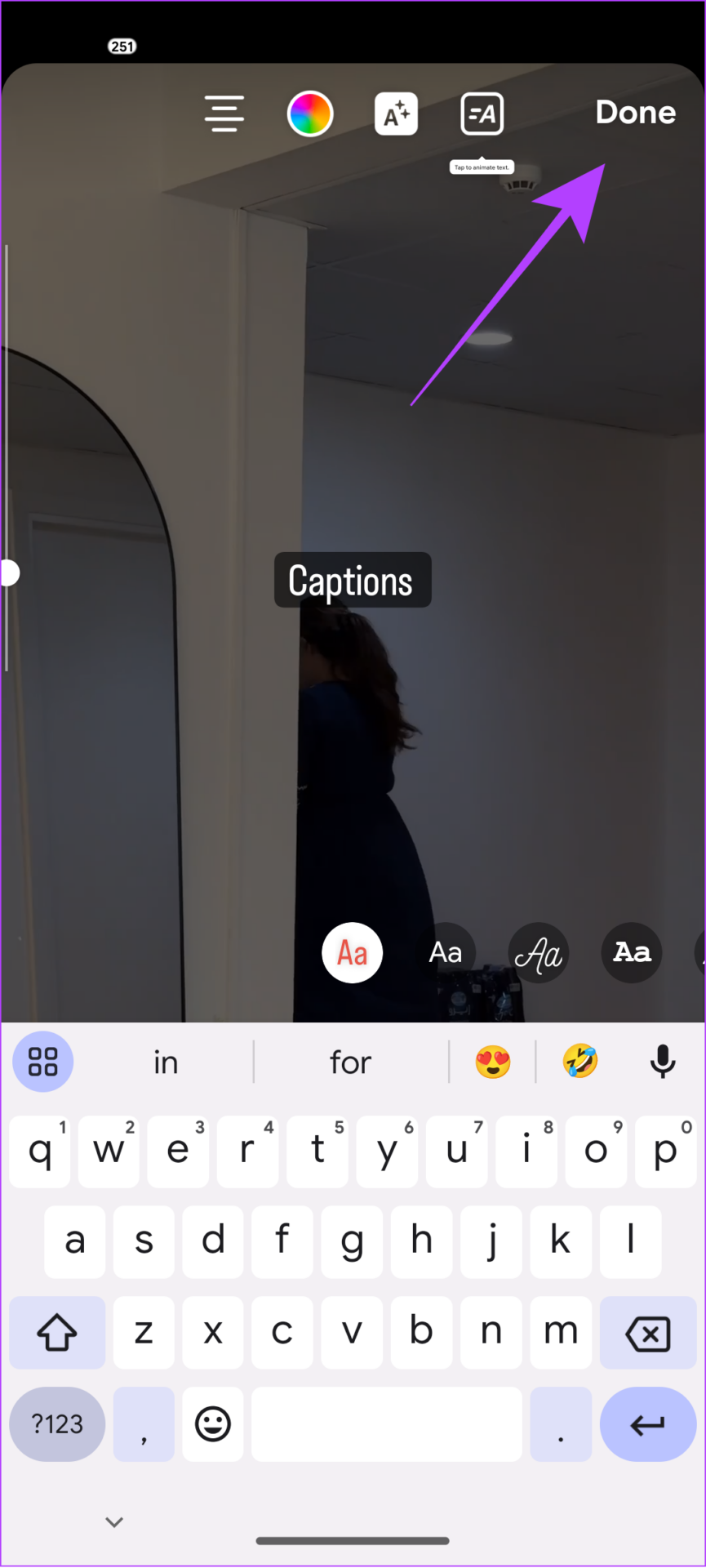
Schritt 4: Tippen Sie als Nächstes auf die Schaltfläche >, um die Geschichte hochzuladen.

Abgesehen von den Standardoptionen gibt es viele Online-Tools und Apps für Instagram Reels und Stories, um Bildunterschriften hinzuzufügen.
1. Headliner
Sobald Sie ein kostenloses Konto erstellt und Ihre Einstellungen ausgewählt haben, werden Sie von einem vollwertigen Videoeditor mit kostenlosem Transkriptionstool begrüßt, mit dem Sie Videodateien von bis zu 10 Minuten pro Tag transkribieren können. Mit der kostenlosen Version können Sie ein Video mit bis zu 500 MB hochladen.
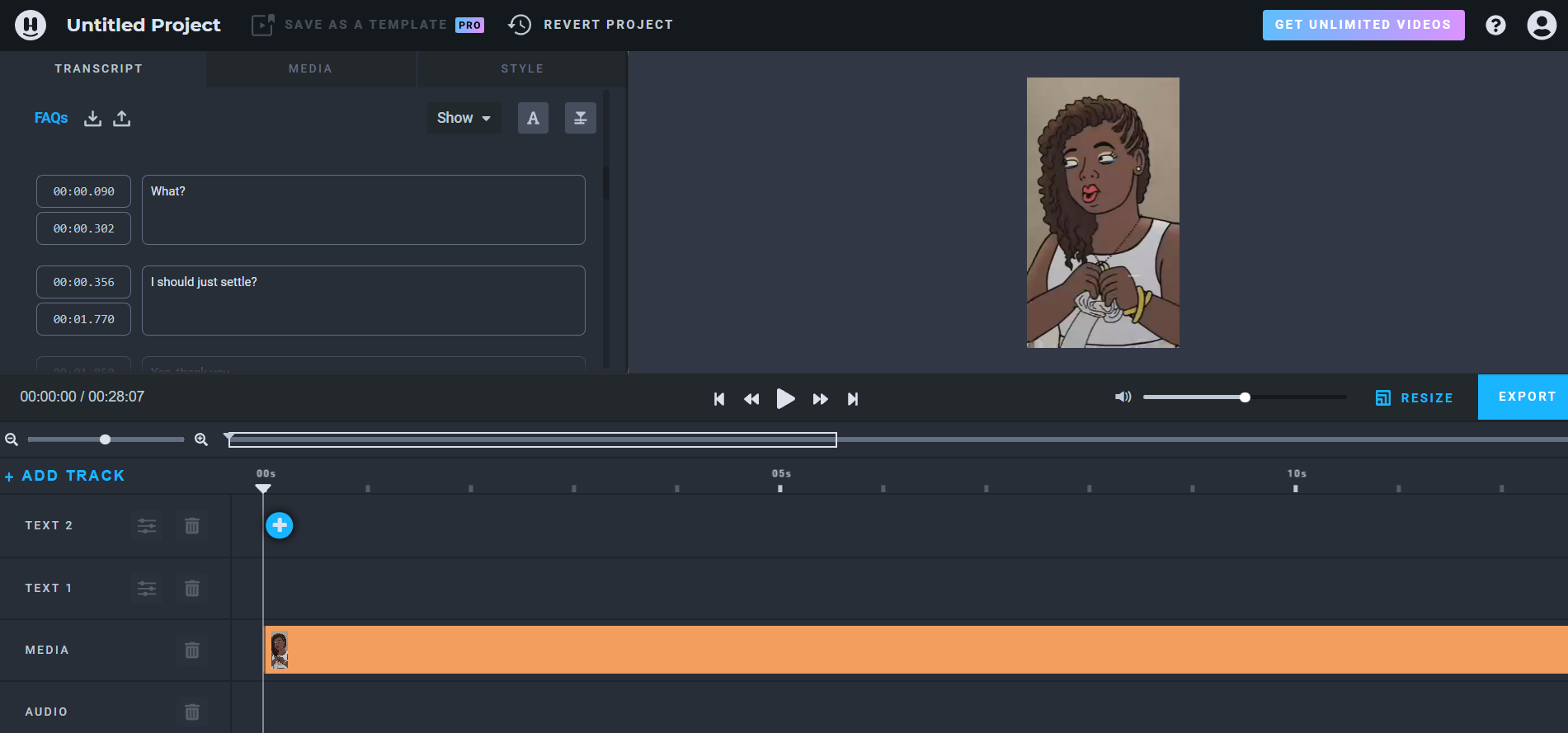
Sie können aus den vorgefertigten Stilen auswählen oder Ihren benutzerdefinierten Stil für die Untertitel erstellen. Abgesehen davon können Sie die Lautstärke anpassen oder die Größe des Videos ändern und bis zu 5 wasserzeichenfreie Videos exportieren, die eine Qualität von bis zu 1080p 30fps haben.
2. SubtitleBee
Ein kostenloses Tool, das Ihnen nach der Anmeldung die Möglichkeit bietet, Untertitel hinzuzufügen und die Videoleinwand an verschiedene Plattformen und Anforderungen anzupassen. Sie können den Stil, die Schriftart, die Farbe, die Hintergrundfarbe und den Zuschnitt anpassen oder sogar den Inhalt der Bildunterschriften bearbeiten.
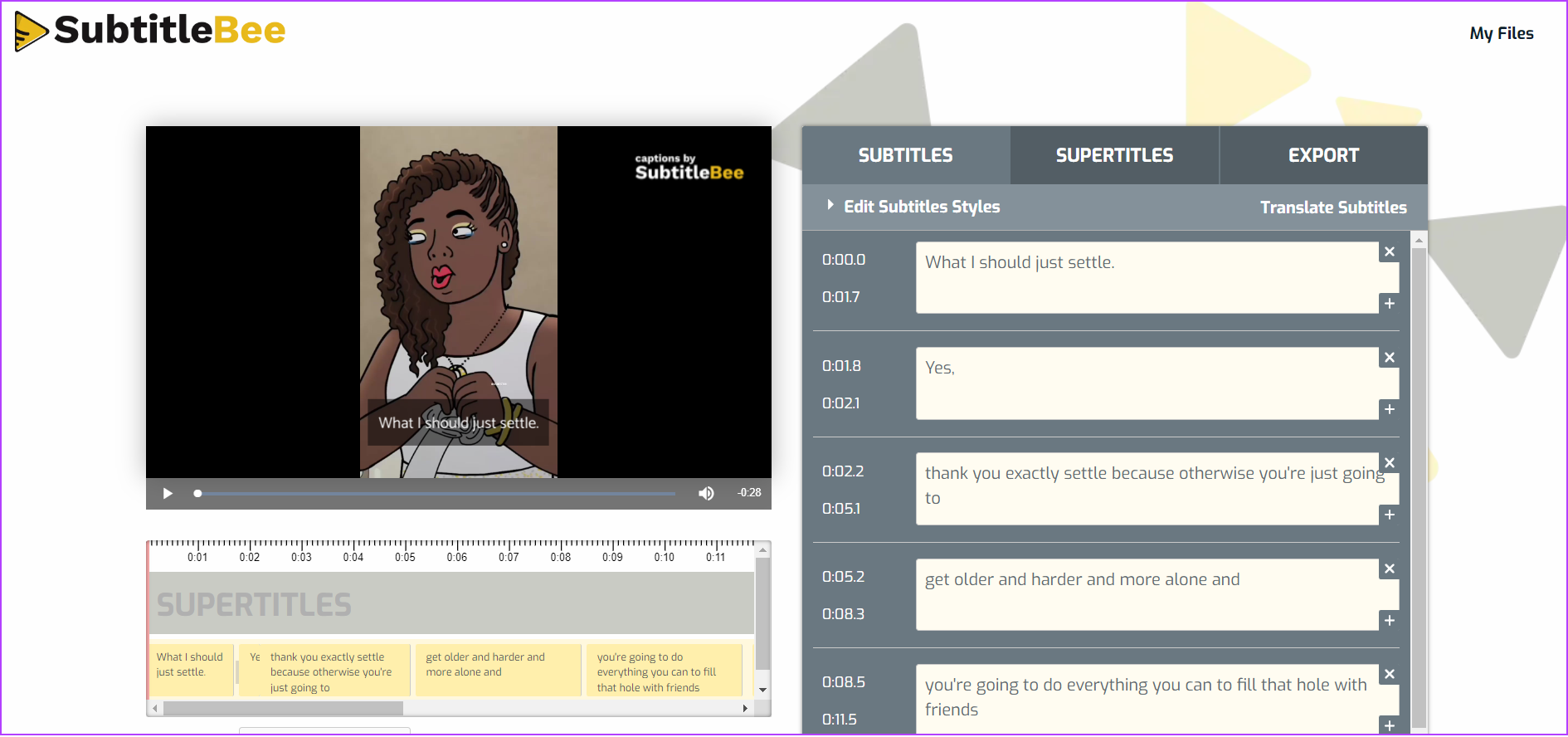
Das Beste an diesem Tool ist, dass Sie die Möglichkeit haben, das SubtitleBee-Logo zu deaktivieren sowie Ihr Logo hinzufügen und das Format auswählen, das Sie exportieren möchten.
3. Veed.IO
Veed ist ein weiteres kostenloses Online-Tool, mit dem Sie Untertitel zu Filmen hinzufügen können. Es ist auch ein großartiger Online-Videoeditor. Sie haben die Möglichkeit, das Tool das Audio in Text transkribieren zu lassen, Untertitel hochzuladen oder auf traditionelle Weise Untertitel manuell hinzuzufügen.
Veed bietet auch die Möglichkeit, Videos aus mehreren Sprachen zu transkribieren, was es einfach macht Personen, die eine beliebige Sprache sprechen, um Untertitel zu Instagram Reels und Stories hinzuzufügen. Sie können aus den voreingestellten Stilen wählen und Ihre eigenen anpassen.
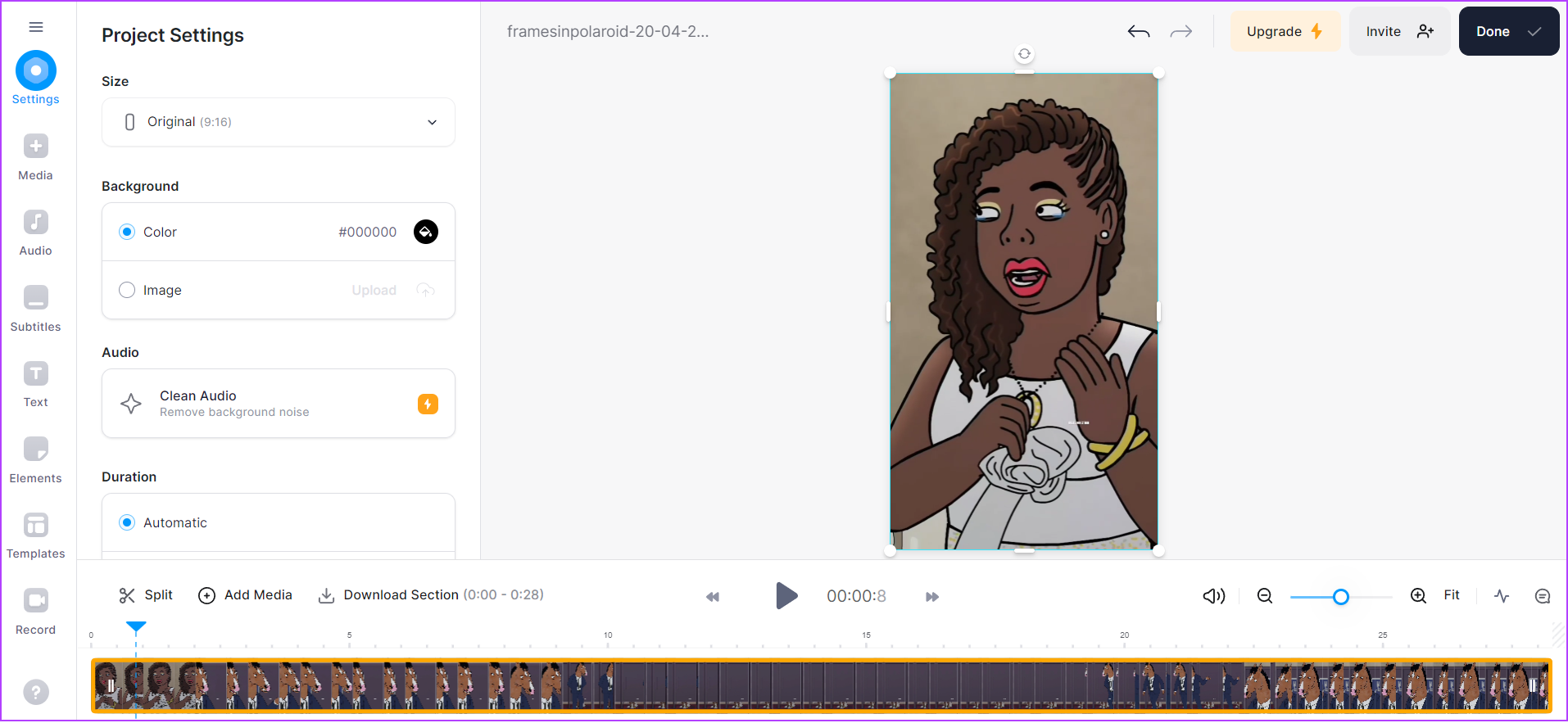
Auch wenn die Funktionen großartig sind, sobald du das Video meldest, wird es mit einem Wasserzeichen von Veed geliefert und du musst es abonnieren zu Premium, um es zu entfernen.
FAQs zum Hinzufügen von Beschriftungen oder Untertiteln zu Instagram
1. Warum kann ich meinem Instagram Reel keine Untertitel hinzufügen?
Du kannst dem Video keine Untertitel hinzufügen, wenn es keinen englischen Ton hat, da Instagram nur Live-Untertitel für Reels mit englischem Ton unterstützt. Stellen Sie außerdem sicher, dass Ihr Konto Beschriftungsaufkleber unterstützt.
2. Warum habe ich keinen Untertitel-Sticker auf Instagram?
Um Untertitel auf Instagram zu erhalten, sollte Ihre App auf die neueste Version aktualisiert werden, da diese Funktion relativ neu ist und nach und nach für alle eingeführt wird.
Reels stumm schalten
Instagram ist ohne Stories oder Reels nicht mehr vorstellbar. Indem Sie lernen, Instagram Reels und Stories Bildunterschriften oder Untertitel hinzuzufügen, können Sie die vollständige Erfahrung daraus machen. Mit dieser Anleitung hoffen wir, dass Sie lernen, wie es geht. Wenn Sie jedoch noch Zweifel haben, erwähnen Sie diese in den Kommentaren.